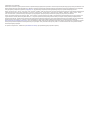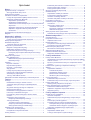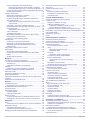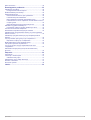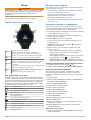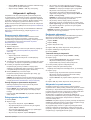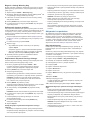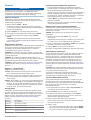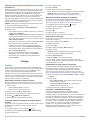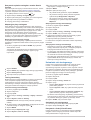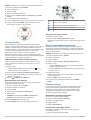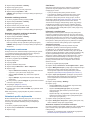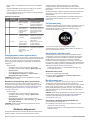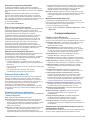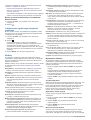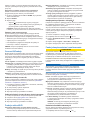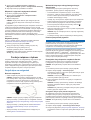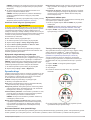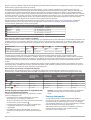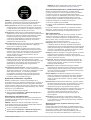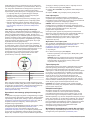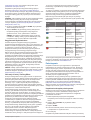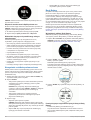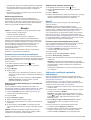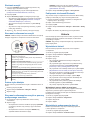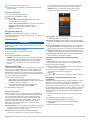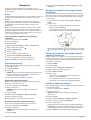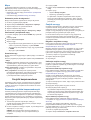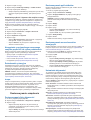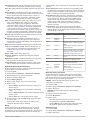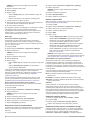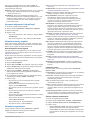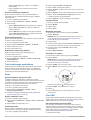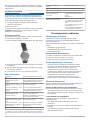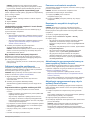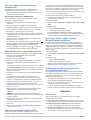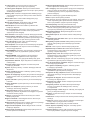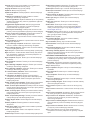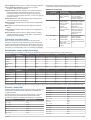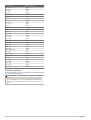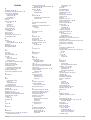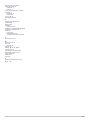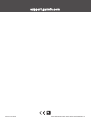FORERUNNER
®
245/245 MUSIC
Podręcznik użytkownika

© 2019 Garmin Ltd. lub jej oddziały
Wszelkie prawa zastrzeżone. Zgodnie z prawami autorskimi, kopiowanie niniejszego podręcznika użytkownika w całości lub częściowo bez pisemnej zgody firmy Garmin jest zabronione. Firma
Garmin zastrzega sobie prawo do wprowadzenia zmian, ulepszeń do produktów lub ich zawartości niniejszego podręcznika użytkownika bez konieczności powiadamiania o tym jakiejkolwiek
osoby lub organizacji. Odwiedź stronę internetową www.garmin.com, aby pobrać bieżące aktualizacje i informacje uzupełniające dotyczące użytkowania niniejszego produktu.
Garmin
®
, logo Garmin, ANT+
®
, Auto Lap
®
, Auto Pause
®
, Edge
®
, Forerunner
®
, TracBack
®
, VIRB
®
oraz Virtual Partner
®
są znakami towarowymi firmy Garmin Ltd. lub jej oddziałów zarejestrowanymi
w Stanach Zjednoczonych i innych krajach. Body Battery
™
, Connect IQ
™
, Garmin Connect
™
, Garmin Express
™
, Garmin Move IQ
™
, HRM-Run
™
, HRM-Swim
™
, HRM-Tri
™
, tempe
™
, TrueUp
™
,
Varia
™
oraz Varia Vision
™
są znakami towarowymi firmy Garmin Ltd. lub jej oddziałów. Wykorzystywanie tych znaków bez wyraźnej zgody firmy Garmin jest zabronione.
Android
™
jest znakiem towarowym firmy Google Inc. Apple
®
, iTunes
®
oraz Mac
®
są znakami towarowym firmy Apple Inc. zarejestrowanymi w Stanach Zjednoczonych i w innych krajach. Znak
i logo BLUETOOTH
®
stanowią własność firmy Bluetooth SIG, Inc., a używanie ich przez firmę Garmin podlega warunkom licencji. The Cooper Institute
®
, podobnie jak wszelkie pozostałe
powiązane znaki towarowe, stanowią własność organizacji The Cooper Institute. Zaawansowane analizy pracy serca zostały przeprowadzone przez firmę Firstbeat. iOS
®
jest zarejestrowanym
znakiem towarowym Cisco Systems, Inc. używanym w ramach licencji Apple Inc. Oprogramowanie Spotify
®
podlega licencjom stron trzecich. Treść licencji można znaleźć tutaj:
https://developer.spotify.com/legal/third-party-licenses. Wi‑Fi
®
jest zastrzeżonym znakiem towarowym firmy Wi-Fi Alliance Corporation. Windows
®
oraz Windows NT
®
są zastrzeżonymi znakami
towarowymi firmy Microsoft Corporation w Stanach Zjednoczonych i innych krajach. Zwift
™
jest znakiem towarowym firmy Zwift, Inc. Pozostałe znaki towarowe i nazwy handlowe stanowią
własność poszczególnych jednostek.
Ten produkt ma certyfikat ANT+
®
. Odwiedź stronę www.thisisant.com/directory, aby wyświetlić listę zgodnych produktów i aplikacji.

Spis treści
Wstęp............................................................................... 1
Ogólne informacje o urządzeniu................................................. 1
Stan sygnału GPS i ikony stanu.............................................1
Konfigurowanie zegarka............................................................. 1
Parowanie smartfonu z urządzeniem......................................... 1
Porady dla użytkowników aplikacji Garmin Connect............. 1
Włączenie powiadomień Bluetooth........................................ 1
Wyświetlanie powiadomień............................................... 1
Zarządzanie powiadomieniami..........................................2
Odtwarzanie monitów dźwiękowych w smartfonie podczas
aktywności.........................................................................2
Wyłączanie połączenia ze smartfonem Bluetooth............ 2
Włączanie i wyłączanie alertów połączenia ze
smartfonem....................................................................... 2
Wyświetlanie menu elementów sterujących............................... 2
Bieganie...................................................................................... 2
Aktywności i aplikacje................................................... 3
Rozpoczynanie aktywności.........................................................3
Porady dotyczące rejestrowania aktywności......................... 3
Zatrzymywanie aktywności......................................................... 3
Dodawanie aktywności............................................................... 3
Tworzenie własnych aktywności............................................ 3
Aktywności w pomieszczeniu..................................................... 3
Bieganie z funkcją Wirtualny bieg.......................................... 4
Kalibrowanie dystansu na bieżni........................................... 4
Rejestrowanie aktywności treningu siłowego........................ 4
Porady dotyczące rejestrowania aktywności treningu
siłowego............................................................................ 4
Aktywności na powietrzu............................................................ 4
Bieg lekkoatletyczny.............................................................. 4
Wskazówki dotyczące rejestrowania biegu
lekkoatletycznego..............................................................4
Pływanie..................................................................................... 5
Pływanie w basenie............................................................... 5
Rejestrowanie dystansu......................................................... 5
Pływanie — terminologia....................................................... 5
Styl pływania.......................................................................... 5
Porady dotyczące aktywności pływackich............................. 5
Odpoczynek w trakcie pływania na basenie.......................... 5
Automatyczny odpoczynek.................................................... 5
Trening z dziennikiem ćwiczeń.............................................. 5
Odtwarzanie monitów dźwiękowych podczas aktywności.......... 6
Trening............................................................................ 6
Treningi....................................................................................... 6
Realizowanie treningu z Garmin Connect............................. 6
Tworzenie własnych treningów w aplikacji Garmin
Connect..................................................................................6
Wysyłanie własnego treningu do urządzenia......................... 6
Rozpoczynanie treningu........................................................ 6
Realizowanie treningu pływania w basenie........................... 6
Informacje o kalendarzu treningów........................................ 6
Korzystanie z planów treningów z serwisu Garmin
Connect..................................................................................7
Adaptacyjne plany treningowe............................................... 7
Rozpoczynanie dzisiejszego treningu............................... 7
Trening interwałowy............................................................... 7
Tworzenie treningu interwałowego....................................7
Rozpoczynanie treningu interwałowego........................... 7
Zatrzymywanie treningu interwałowego............................ 7
Ustawianie celu treningowego.................................................... 7
Anulowanie celu treningowego.............................................. 7
Korzystanie z funkcji Virtual Partner...................................... 7
Trening PacePro......................................................................... 8
Pobieranie planu PacePro z Garmin Connect
....................... 8
Rozpoczynanie planu PacePro.............................................. 8
Zatrzymywanie planu PacePro.............................................. 8
Wyścig z poprzednią aktywnością.............................................. 8
Osobiste rekordy.........................................................................8
Wyświetlanie osobistych rekordów........................................ 8
Przywracanie osobistego rekordu.......................................... 8
Usuwanie osobistego rekordu................................................9
Usuwanie wszystkich osobistych rekordów........................... 9
Korzystanie z metronomu........................................................... 9
Ustawianie profilu użytkownika................................................... 9
Cele fitness............................................................................ 9
Informacje o strefach tętna.................................................... 9
Ustawianie stref tętna........................................................9
Zezwolenie urządzeniu na określenie stref tętna.............. 9
Obliczanie strefy tętna.....................................................10
Wstrzymywanie stanu wytrenowania........................................ 10
Wznawianie wstrzymanego stanu wytrenowania................ 10
Śledzenie aktywności.................................................. 10
Cel automatyczny..................................................................... 10
Korzystanie z alertów ruchu......................................................10
Włączanie alertu ruchu........................................................ 10
Monitorowanie snu....................................................................10
Korzystanie z automatycznego śledzenia snu..................... 10
Korzystanie z trybu Nie przeszkadzać................................. 11
Minut intensywnej aktywności...................................................11
Zliczanie minut intensywnej aktywności...............................11
Zdarzenia Garmin Move IQ™................................................... 11
Ustawienia śledzenia aktywności............................................. 11
Wyłączanie śledzenia aktywności........................................ 11
Funkcje telefoniczne.................................................... 11
Funkcje online Bluetooth.......................................................... 11
Aktualizowanie oprogramowania kamery za pomocą aplikacji
Garmin Connect................................................................... 11
Ręczne synchronizowanie danych z urządzeniem Garmin
Connect................................................................................12
Lokalizowanie zgubionego urządzenia mobilnego................... 12
Widżety..................................................................................... 12
Wyświetlanie widżetów........................................................ 12
O widżecie Mój dzień...................................................... 12
Wyświetlanie widżetu pogody......................................... 12
Monitorowanie nawodnienia........................................... 12
Śledzenie cyklu menstruacyjnego................................... 13
Connect IQFunkcje................................................................... 13
Pobieranie funkcji Connect IQ............................................. 13
Pobieranie funkcji Connect IQ przy użyciu komputera........ 13
Funkcje online Wi‑Fi................................................................. 13
Nawiązywanie połączenia z siecią Wi‑Fi............................. 13
Funkcje bezpieczeństwa i monitorowania................................ 13
Dodawanie kontaktów alarmowych......................................13
Włączanie i wyłączanie wykrywania zdarzeń.......................14
Wzywanie pomocy............................................................... 14
Funkcje związane z tętnem.......................................... 14
Czujnik tętna na nadgarstek..................................................... 14
Noszenie urządzenia........................................................... 14
Wskazówki dotyczące nieregularnego odczytu danych
tętna..................................................................................... 14
Pomiar tętna podczas pływania........................................... 14
Przesyłanie danych tętna do urządzenia Garmin................ 14
Przesyłanie danych tętna podczas aktywności............... 14
Ustawianie alertów nietypowo wysokiego tętna.............. 15
Wyłączanie nadgarstkowego czujnika tętna........................ 15
Dynamika biegu........................................................................ 15
Wyświetlanie widżetu tętna.................................................. 15
Trening z informacjami o dynamice biegu........................... 15
Spis treści i

Kolorowe wskaźniki i dane dynamiki biegu.......................... 15
Dane dotyczące bilansu czasu kontaktu z podłożem..... 16
Dane odchylenia pionowego i odchylenia do długości.... 16
Porady dotyczące postępowania w przypadku braku danych
dynamicznych biegania........................................................16
Pomiary efektywności............................................................... 16
Wyłączanie powiadomień o wynikach..................................17
Automatyczne wykrywanie tętna..........................................17
Synchronizacja aktywności i pomiarów efektywności.......... 17
Stan wytrenowania...............................................................17
Wskazówki dotyczące uzyskania informacji o stanie
wytrenowania.................................................................. 17
Informacje o szacowanym pułapie tlenowym...................... 18
Sprawdzanie szacowanego pułapu tlenowego dla biegu.... 18
Czas odpoczynku.................................................................18
Wyświetlanie czasu odpoczynku.....................................18
Tętno odpoczynku................................................................18
Obciążenie treningowe........................................................ 18
Wyświetlanie przewidywanych czasów dla wyścigów......... 18
Przygotowanie wydolnościowe............................................ 19
Informacje o funkcji Training Effect...................................... 19
Pulsoksymetr............................................................................ 19
Uzyskiwanie odczytów pulsoksymetru................................. 19
Włączanie monitorowania SpO2 podczas snu.................... 20
Wskazówki dotyczące nieprawidłowego odczytu
pulsoksymetru...................................................................... 20
Korzystanie z widżetu poziomu stresu......................................20
Body Battery............................................................................. 20
Wyświetlanie widżetu Body Battery..................................... 20
Porady dotyczące uzyskiwania lepszych danych Body
Battery..................................................................................20
Widżet statystyk zdrowia......................................................21
Muzyka.......................................................................... 21
Łączenie się z dostawcą zewnętrznym.................................... 21
Pobieranie materiałów dźwiękowych od dostawców
zewnętrznych....................................................................... 21
Odłączanie od dostawcy zewnętrznego.............................. 21
Spotify®.................................................................................... 21
Pobieranie materiałów dźwiękowych z Spotify.................... 21
Pobieranie osobistych materiałów dźwiękowych...................... 21
Słuchanie muzyki...................................................................... 22
Sterowanie odtwarzaniem muzyki............................................ 22
Zmiana trybu dźwięku............................................................... 22
Sterowanie odtwarzaniem muzyki za pomocą podłączonego
smartfonu.................................................................................. 22
Podłączanie słuchawek Bluetooth............................................ 22
Historia.......................................................................... 22
Wyświetlanie historii................................................................. 22
Wyświetlanie czasu w każdej ze stref tętna......................... 22
Wyświetlanie podsumowania danych....................................... 22
Usuwanie historii.......................................................................23
Zarządzanie danymi................................................................. 23
Usuwanie plików.................................................................. 23
Odłączanie kabla USB......................................................... 23
Garmin Connect........................................................................23
Synchronizowanie danych z aplikacją Garmin Connect...... 23
Korzystanie z serwisu Garmin Connect na komputerze...... 23
Nawigacja...................................................................... 24
Kursy.........................................................................................24
Tworzenie kursu i podążanie nim za pomocą urządzenia... 24
Zapisywanie pozycji.................................................................. 24
Edytowanie zapisanych pozycji........................................... 24
Usuwanie wszystkich zapisanych pozycji............................ 24
Nawigacja do punktu startowego podczas aktywności............. 24
Nawigacja do punktu startowego ostatniej zapisanej
aktywności................................................................................ 24
Podróż do zapisanej pozycji..................................................... 24
Mapa......................................................................................... 25
Dodawanie punktu do aktywności....................................... 25
Przesuwanie i powiększanie mapy...................................... 25
Ustawienia mapy..................................................................25
Czujniki bezprzewodowe............................................. 25
Parowanie czujników bezprzewodowych................................. 25
Czujnik na nogę........................................................................ 25
Bieganie z czujnikiem na nogę............................................ 25
Kalibracja czujnika na nogę................................................. 25
Usprawnienie kalibracji czujnika na nogę....................... 25
Ręczna kalibracja czujnika na nogę................................ 25
Ustawianie prędkości i dystansu dla czujnika na nogę........ 26
Korzystanie z opcjonalnego rowerowego czujnika prędkości lub
rytmu pedałowania....................................................................26
Świadomość sytuacyjna........................................................... 26
tempe........................................................................................ 26
Dostosowywanie urządzenia....................................... 26
Dostosowywanie listy aktywności............................................. 26
Dostosowywanie pętli widżetów............................................... 26
Dostosowywanie menu elementów sterujących....................... 26
Ustawienia aktywności..............................................................26
Dostosowywanie ekranów danych....................................... 27
Alerty.................................................................................... 27
Włączanie funkcji Auto Pause......................................... 27
Ustawianie alertu.............................................................27
Auto Lap...............................................................................28
Oznaczanie okrążeń wg dystansu.................................. 28
Korzystanie z funkcji autoprzewijania.................................. 28
Zmiana ustawień GPS......................................................... 28
System GPS i inne systemy satelitarne.......................... 28
UltraTrac......................................................................... 28
Ustawianie rozmiaru basenu................................................28
Ustawienia funkcji Czas do oszczędzania energii............... 28
Usuwanie aktywności lub aplikacji............................................ 29
Ustawienia tarczy zegarka........................................................ 29
Dostosowywanie tarczy zegarka..........................................29
Ustawienia systemowe............................................................. 29
Ustawienia czasu................................................................. 29
Zmiana ustawień podświetlenia........................................... 29
Ustawianie dźwięków urządzenia........................................ 30
Zmiana jednostek miary....................................................... 30
Wyświetlanie tempa lub prędkości....................................... 30
Tryb dodatkowego wyświetlacza.............................................. 30
Zegar........................................................................................ 30
Synchronizowanie czasu przez GPS................................... 30
Ręczne ustawianie czasu.................................................... 30
Ustawianie alarmu............................................................... 30
Usuwanie alarmu................................................................. 30
Włączanie minutnika............................................................ 30
Korzystanie ze stopera........................................................ 30
Pilot VIRB................................................................................. 30
Sterowanie kamerą sportową VIRB..................................... 30
Sterowanie kamerą sportową VIRB podczas aktywności.... 31
Informacje o urządzeniu.............................................. 31
Wyświetlanie informacji o urządzeniu....................................... 31
Wyświetlanie informacji dotyczących zgodności i przepisów
związanych z e-etykietami................................................... 31
Ładowanie urządzenia.............................................................. 31
Wskazówki dotyczące ładowanie urządzenia...................... 31
Wskazówki dotyczące bezpieczeństwa urządzenia................. 31
Czyszczenie urządzenia...................................................... 32
Wymiana pasków......................................................................32
ii Spis treści

Dane techniczne....................................................................... 32
Rozwiązywanie problemów......................................... 32
Aktualizacje produktów............................................................. 32
Konfigurowanie Garmin Express......................................... 32
Źródła dodatkowych informacji................................................. 32
Śledzenie aktywności............................................................... 32
Dzienna liczba kroków nie jest wyświetlana........................ 32
Liczba kroków jest niedokładna........................................... 32
Moje urządzenie wyświetla nieprawidłowy język................. 33
Liczba kroków na moim urządzeniu i koncie Garmin Connect
nie jest zgodna..................................................................... 33
Miga wskaźnik minut intensywnej aktywności..................... 33
Odbieranie sygnałów satelitarnych........................................... 33
Poprawianie odbioru sygnałów satelitarnych GPS.............. 33
Ponowne uruchamianie urządzenia......................................... 33
Resetowanie wszystkich domyślnych ustawień....................... 33
Aktualizowanie oprogramowania kamery za pomocą aplikacji
Garmin Connect........................................................................33
Aktualizacja oprogramowania przy użyciu aplikacji Garmin
Express..................................................................................... 33
Czy mój smartfon jest zgodny z tym urządzeniem?................. 34
Mój telefon nie łączy się z urządzeniem.............................. 34
Maksymalizowanie czasu działania baterii............................... 34
Jak ręcznie sparować czujniki ANT+?...................................... 34
Czy mogę używać mojego czujnika Bluetooth wraz
z zegarkiem?............................................................................ 34
Odtwarzanie muzyki przerywa się lub słuchawki tracą
łączność.................................................................................... 34
Załącznik....................................................................... 34
Pola danych.............................................................................. 34
Informacje o strefach tętna....................................................... 37
Obliczanie strefy tętna......................................................... 37
Standardowe oceny pułapu tlenowego..................................... 37
Rozmiar i obwód kół................................................................. 37
Znaczenie symboli.................................................................... 38
Indeks............................................................................ 39
Spis treści iii


Wstęp
OSTRZEŻENIE
Należy zapoznać się z zamieszczonym w opakowaniu produktu
przewodnikiem Ważne informacje dotyczące bezpieczeństwa
i produktu zawierającym ostrzeżenia i wiele istotnych
wskazówek.
Przed rozpoczęciem lub wprowadzeniem zmian w programie
ćwiczeń należy zawsze skonsultować się z lekarzem.
Ogólne informacje o urządzeniu
LIGHT
Wybierz, aby włączyć urządzenie.
Wybierz, aby włączyć lub wyłączyć podświetlenie.
Naciśnij i przytrzymaj, aby wyświetlić menu sterowania.
START
STOP
Wybierz, aby uruchomić lub zatrzymać licznik aktywności.
Wybierz, aby wybrać opcję lub potwierdzić wiadomość.
BACK
Wybierz, aby powrócić do poprzedniego ekranu.
Wybierz, aby zarejestrować okrążenie podczas aktywności.
DOWN
Wybierz, aby przewijać widżety, ekrany danych, opcje
i ustawienia.
Przytrzymaj, aby otworzyć opcje sterowania muzyką (Stero
wanie odtwarzaniem muzyki, strona 22).
UP
Wybierz, aby przewijać widżety, ekrany danych, opcje
i ustawienia.
Naciśnij i przytrzymaj, aby wyświetlić menu.
Stan sygnału GPS i ikony stanu
Pierścień i ikony stanu sygnału GPS są tymczasowo widoczne
na każdym ekranie danych. Gdy sygnał GPS zostanie odebrany
podczas wykonywania aktywności na powietrzu, pierścień stanu
zmieni się na zielony. Migająca ikona oznacza, że urządzenie
wyszukuje sygnał. Ikona wyświetlana w sposób ciągły oznacza,
że znaleziono sygnał lub że podłączono czujnik.
GPS Stan sygnału GPS
Stan naładowania baterii
Stan połączenia ze smartfonem
Wi‑Fi
®
Stan funkcji
Stan czujnika tętna
Stan czujnika na nogę
Stan funkcji Running Dynamics Pod
Stan czujnika prędkości i rytmu
Stan świateł rowerowych
Stan radaru rowerowego
Stan trybu dodatkowego wyświetlacza
tempe
™
Stan czujnika
VIRB
®
Stan kamery
Konfigurowanie zegarka
Aby wykorzystać cały potencjał funkcji urządzenia Forerunner,
wykonaj poniższe czynności.
• Sparuj smartfon z aplikacją Garmin Connect
™
(Parowanie
smartfonu z urządzeniem, strona 1).
• Skonfiguruj funkcje bezpieczeństwa (Funkcje
bezpieczeństwa i monitorowania, strona 13).
• Skonfiguruj muzykę (Muzyka, strona 21).
• Skonfiguruj sieci Wi‑Fi (Nawiązywanie połączenia z siecią
Wi
‑
Fi, strona 13).
Parowanie smartfonu z urządzeniem
Aby korzystać z funkcji online, należy sparować urządzenie
Forerunner bezpośrednio z poziomu aplikacji Garmin Connect,
a nie z poziomu ustawień Bluetooth
®
w smartfonie.
1
Korzystając ze sklepu z aplikacjami w smartfonie, zainstaluj
i otwórz aplikację Garmin Connect.
2
Umieść smartfon w pobliżu urządzenia, w odległości nie
większej niż 10 m (33 stopy).
3
Wybierz LIGHT, aby włączyć urządzenie.
Przy pierwszym włączeniu urządzenia przełączy się ono
w tryb parowania.
PORADA: Przytrzymaj LIGHT i wybierz , aby ręcznie
przejść do trybu parowania.
4
Wybierz jedną z opcji, aby dodać urządzenie do konta
Garmin Connect:
• Jeśli po raz pierwszy parujesz urządzenie z aplikacją
Garmin Connect, postępuj zgodnie z instrukcjami
wyświetlanymi na ekranie.
• Jeśli z aplikacją Garmin Connect zostało już sparowane
inne urządzenie, w menu lub wybierz kolejno
Urządzenia Garmin > Dodaj urządzenie, a następnie
postępuj zgodnie z instrukcjami wyświetlanymi na ekranie.
Porady dla użytkowników aplikacji Garmin Connect
1
W aplikacji Garmin Connect wybierz lub .
2
Wybierz kolejno Urządzenia Garmin > Dodaj urządzenie.
Włączenie powiadomień Bluetooth
Zanim będzie można wyświetlać powiadomienia, należy
sparować posiadane urządzenie Forerunner ze zgodnym
urządzeniem mobilnym (Parowanie smartfonu z urządzeniem,
strona 1).
1
Przytrzymaj UP.
2
Wybierz kolejno Ustawienia > Telefon > Powiadomienia
z telefonu > Stan > Włączone.
3
Wybierz Podczas aktywności.
4
Wybierz preferencje powiadomień.
5
Wybierz preferencje dźwięku.
6
Wybierz Poza aktywnością.
7
Wybierz preferencje powiadomień.
8
Wybierz preferencje dźwięku.
9
Wybierz Prywatność.
10
Określ preferencje dotyczące prywatności.
11
Wybierz Limit czasu.
12
Wybierz, jak długo alert o nowym powiadomieniu ma być
wyświetlany na ekranie.
13
Wybierz Podpis, aby dodać podpis do odpowiedzi na
wiadomości tekstowe.
Wyświetlanie powiadomień
1
Na tarczy zegarka wybierz UP lub DOWN, aby wyświetlić
widżet powiadomień.
Wstęp 1

2
Wybierz START.
3
Wybierz powiadomienie.
4
Wybierz DOWN, aby wyświetlić więcej opcji.
5
Wybierz BACK, aby wrócić do poprzedniego ekranu.
Zarządzanie powiadomieniami
Powiadomieniami wyświetlanymi w urządzeniu Forerunner
można zarządzać za pomocą zgodnego smartfonu.
Wybierz opcję:
• Jeśli korzystasz z urządzenia iPhone
®
, przejdź do
ustawień powiadomień systemu iOS
®
, aby wybrać
elementy, które chcesz widzieć na ekranie urządzenia.
• Jeśli korzystasz ze smartfonu z systemem Android
™
,
z poziomu aplikacji Garmin Connect wybierz Ustawienia
> Powiadomienia.
Odtwarzanie monitów dźwiękowych w smartfonie podczas
aktywności
Aby móc ustawić monity dźwiękowe, musisz mieć smartfon
z aplikacją Garmin Connect sparowany z urządzeniem
Forerunner.
Możesz skonfigurować aplikację Garmin Connect, aby podczas
biegu lub innych aktywności odtwarzała motywacyjne
powiadomienia statusu w smartfonie. Monity dźwiękowe
obejmują numer i czas okrążenia, tempo lub prędkość oraz
dane o tętnie. Podczas monitu dźwiękowego aplikacja Garmin
Connect wycisza główny dźwięk smartfonu, aby odtworzyć
powiadomienie. Głośność można dostosować w aplikacji
Garmin Connect.
UWAGA: Jeśli masz urządzenie Forerunner 245 Music, możesz
włączyć monity dźwiękowe w urządzeniu przez połączone
słuchawki bez korzystania z połączonego smartfonu
(Odtwarzanie monitów dźwiękowych podczas aktywności,
strona 6).
UWAGA: Funkcja Alert okrążenia i sygnalizowania ich za
pomocą monitów dźwiękowych jest domyślnie włączona.
1
W aplikacji Garmin Connect wybierz lub .
2
Wybierz Urządzenia Garmin.
3
Wybierz urządzenie.
4
Wybierz kolejno Opcje aktywności > Monity dźwiękowe.
Wyłączanie połączenia ze smartfonem Bluetooth
Połączenie ze smartfonem Bluetooth można wyłączyć za
pomocą menu sterowania.
UWAGA: Istnieje możliwość dodawania opcji do menu
sterowania (Dostosowywanie menu elementów sterujących,
strona 26).
1
Przytrzymaj LIGHT, aby wyświetlić menu elementów
sterujących.
2
Naciśnij przycisk , aby wyłączyć połączenie ze smartfonem
Bluetooth w urządzeniu Forerunner.
Wskazówki dotyczące wyłączania technologii Bluetooth
w urządzeniu mobilnym można znaleźć w podręczniku
użytkownika urządzenia przenośnego.
Włączanie i wyłączanie alertów połączenia ze smartfonem
Urządzenie Forerunner można skonfigurować tak, aby
informowało użytkownika o połączeniu lub rozłączeniu ze
smartfonem sparowanym za pomocą technologii
bezprzewodowej Bluetooth.
UWAGA: Alerty połączenia ze smartfonem są domyślnie
wyłączone.
1
Na tarczy zegarka przytrzymaj UP.
2
Wybierz kolejno Ustawienia > Telefon > Alerty.
Wyświetlanie menu elementów sterujących
Menu elementów sterujących zawiera opcje, takie jak włączanie
trybu Nie przeszkadzać, blokowania klawiszy i wyłączanie
urządzenia.
UWAGA: W menu elementów sterujących można dodać
i usunąć opcje oraz zmienić ich kolejność (Dostosowywanie
menu elementów sterujących, strona 26).
1
Na dowolnym ekranie naciśnij i przytrzymaj LIGHT.
2
Wybierz UP lub DOWN, aby przewinąć opcje.
Bieganie
Pierwszą aktywnością fizyczną zarejestrowaną w urządzeniu
może być bieg, jazda lub inna aktywność wykonywana na
wolnym powietrzu. Przed rozpoczęciem aktywności może być
konieczne naładowanie urządzenia (Ładowanie urządzenia,
strona 31).
Urządzenie rejestruje dane aktywności tylko wtedy, gdy licznik
aktywności jest włączony.
1
Wybierz START i wybierz aktywność.
2
Wyjdź na zewnątrz i zaczekaj, aż urządzenie zlokalizuje
satelity.
3
Wybierz START.
4
Idź pobiegać.
UWAGA: W urządzeniu Forerunner 245 Music przytrzymaj
DOWN podczas aktywności, aby otworzyć opcje sterowania
muzyką (Sterowanie odtwarzaniem muzyki, strona 22).
5
Po zakończeniu biegu wybierz STOP.
6
Wybierz opcję:
• Wybierz Wznów, aby ponownie uruchomić stoper
aktywności.
• Wybierz Zapisz, aby zapisać bieg i wyzerować stoper
aktywności. Możesz wybrać bieg, aby wyświetlić jego
podsumowanie.
• Wybierz Wznów później, aby zawiesić bieg
i kontynuować zapis później.
• Wybierz Okrążenie, aby oznaczyć okrążenie.
2 Wstęp

• Wybierz Wróć do startu, aby urządzenie wskazało drogę
z powrotem do punktu startowego.
• Wybierz kolejno Odrzuć > Tak, aby usunąć bieg.
Aktywności i aplikacje
Urządzenie może być wykorzystywane podczas aktywności
w pomieszczeniu, na świeżym powietrzu, uprawiania sportów
i wykonywania ćwiczeń. Po rozpoczęciu aktywności urządzenie
wyświetla i rejestruje dane z czujników. Możesz zapisać swoją
aktywność i udostępnić ją społeczności Garmin Connect.
Możesz również dodać do urządzenia Connect IQ
™
aktywności
i aplikacje za pomocą aplikacji Connect IQ (Connect IQFunkcje,
strona 13).
Aby uzyskać więcej informacji na temat dokładności śledzenia
aktywności i pomiarów kondycji, przejdź do garmin.com
/ataccuracy.
Rozpoczynanie aktywności
Po rozpoczęciu aktywności moduł GPS zostanie w razie
potrzeby automatycznie uruchomiony. Jeśli korzystasz
z dodatkowego czujnika bezprzewodowego, możesz sparować
go z urządzeniem Forerunner (Parowanie czujników
bezprzewodowych, strona 25).
1
Naciśnij START.
2
Wybierz aktywność.
UWAGA: Aktywności oznaczone jako ulubione pojawią się
na początku listy (Dostosowywanie listy aktywności,
strona 26).
3
Wybierz opcję:
• Wybierz aktywność z ulubionych.
• Wybierz i wybierz aktywność z rozwiniętej listy
aktywności.
4
Jeśli aktywność wymaga korzystania z sygnałów GPS, wyjdź
na zewnątrz, w miejsce z nieprzesłoniętym widokiem nieba.
5
Poczekaj, aż wyświetli się ikona GPS .
Urządzenie jest gotowe po ustaleniu Twojego tętna,
odebraniu sygnałów GPS (jeśli to konieczne) i połączeniu się
z czujnikami bezprzewodowymi (jeśli to konieczne).
6
Naciśnij START, aby uruchomić stoper.
Urządzenie rejestruje dane aktywności tylko wtedy, gdy
licznik aktywności jest włączony.
UWAGA: W urządzeniu Forerunner 245 Music przytrzymaj
DOWN podczas aktywności, aby otworzyć opcje sterowania
muzyką (Sterowanie odtwarzaniem muzyki, strona 22).
Porady dotyczące rejestrowania aktywności
• Naładuj urządzenie przed rozpoczęciem aktywności
(Ładowanie urządzenia, strona 31).
• Naciśnij BACK, aby zarejestrować okrążenia, rozpocząć
nową serię lub pozycję albo przejść do kolejnego etapu
treningu.
• Użyj przycisku UP lub DOWN, aby wyświetlić dodatkowe
strony danych.
Zatrzymywanie aktywności
1
Naciśnij STOP.
2
Wybierz opcję:
• Aby wznowić aktywność, wybierz Wznów.
• Aby zapisać aktywność i powrócić do trybu zegarka,
wybierz Zapisz > Gotowe.
• Aby wstrzymać aktywność i wznowić ją w późniejszym
czasie, wybierz Wznów później.
• Aby oznaczyć okrążenie, wybierz Okrążenie.
• Aby powrócić do punktu startowego na pokonanej
ścieżce, wybierz kolejno Wróć do startu > TracBack.
UWAGA: Ta funkcja jest dostępna tylko w przypadku
aktywności, które korzystają z modułu GPS.
• Aby powrócić do punktu początkowego aktywności
najprostszą dostępną drogą, wybierz kolejno Wróć do
startu > Po linii prostej.
UWAGA: Ta funkcja jest dostępna tylko w przypadku
aktywności, które korzystają z modułu GPS.
• Aby zmierzyć różnicę między tętnem pod koniec
aktywności i 2 minuty po zakończeniu jej, wybierz opcję
Tętno regeneracyj. i poczekaj, aż skończy się odliczanie.
• Aby odrzucić aktywność i powrócić do trybu zegarka,
wybierz Odrzuć > Tak.
UWAGA: Urządzenie automatycznie zapisuje aktywność po
upływie 30 minut od jej przerwania.
Dodawanie aktywności
W urządzeniu znajdują się fabrycznie załadowane popularne
aktywności w pomieszczeniach i na wolnym powietrzu.
Aktywności te można dodać do listy aktywności.
1
Wybierz START.
2
Wybierz Dodaj.
3
Wybierz aktywność z listy.
4
Wybierz Tak, aby dodać aktywność do listy ulubionych.
5
Wybierz lokalizację z listy aktywności.
6
Naciśnij START.
Tworzenie własnych aktywności
1
Na tarczy zegarka wybierz kolejno START > Dodaj.
2
Wybierz opcję:
• Wybierz Kopiuj aktywność, aby utworzyć własną
aktywność na bazie jednej z zapisanych.
• Wybierz Inne, aby utworzyć własną aktywność.
3
W razie potrzeby wybierz rodzaj aktywności.
4
Wybierz nazwę lub wpisz własną nazwę.
Duplikaty nazw aktywności zawierają numer, np. Rower(2).
5
Wybierz opcję:
• Wybierz opcję, aby dostosować wybrane ustawienia
aktywności. Można na przykład dostosować ekrany
danych lub funkcje automatyczne.
• Wybierz Gotowe, aby zapisać własną aktywność i użyć
jej.
6
Wybierz Tak, aby dodać aktywność do listy ulubionych.
Aktywności w pomieszczeniu
Urządzenie Forerunner może posłużyć podczas ćwiczeń
w pomieszczeniu, takich jak bieg na bieżni lub jazda na rowerze
stacjonarnym. W pomieszczeniach moduł GPS jest wyłączony.
Podczas biegu lub spaceru z wyłączonym modułem GPS dane
prędkości, dystansu i rytmu są obliczane przy użyciu
akcelerometru w urządzeniu. Akcelerometr kalibruje się
automatycznie. Dokładność danych prędkości, dystansu i rytmu
zwiększa się po kilku biegach lub spacerach na zewnątrz
z użyciem funkcji GPS.
PORADA: Chwytanie się poręczy bieżni powoduje zmniejszenie
dokładności. Można korzystać z opcjonalnego czujnika na nogę
w celu rejestrowania tempa, dystansu i rytmu.
W przypadku jazdy rowerem z wyłączoną funkcją GPS dane
prędkości i dystansu są niedostępne, chyba że używany jest
opcjonalny czujnik, który przesyła dane prędkości i dystansu do
urządzenia (np. czujnik prędkości lub rytmu).
Aktywności i aplikacje 3

Bieganie z funkcją Wirtualny bieg
Można sparować podiadane urządzenie Forerunner ze zgodną
aplikacją innego producenta w celu przesyłania danych tempa,
tętną i rytmu.
1
Wybierz kolejno START > Wirtualny bieg.
2
W tablecie, laptopie lub smartfonie otwórz aplikację Zwift
™
lub
inną aplikację z funkcją wirtualnego treningu.
3
Follow the on-screen instructions to start a running activity
and pair the devices.
4
Naciśnij START, aby uruchomić stoper aktywności.
5
Po zakończeniu biegu użyj przycisku STOP, aby zatrzymać
stoper aktywności.
Kalibrowanie dystansu na bieżni
Aby rejestrować dokładniejsze dystanse pokonywane na bieżni,
możesz skalibrować dystans na bieżni po przebiegnięciu na niej
co najmniej 1,5 km (1 mili). Jeśli korzystasz z różnych bieżni,
możesz ręcznie zaktualizować kalibrację za każdym razem, gdy
zmienisz bieżnię.
1
Rozpocznij aktywność biegania na bieżni (Rozpoczynanie
aktywności, strona 3) i przebiegnij na niej co najmniej 1,5 km
(1 milę).
2
Po zakończeniu biegu wybierz STOP.
3
Wybierz opcję:
• Aby skalibrować dystans na bieżni po raz pierwszy,
wybierz Zapisz.
Urządzenie poprosi o przeprowadzenie kalibracji bieżni.
• Aby ręcznie skalibrować dystans na bieżni po pierwszej
kalibracji, wybierz kolejno Kalibruj i zapisz > Tak.
4
Sprawdź pokonany dystans na wyświetlaczu bieżni
i wprowadź odległość w urządzeniu.
Rejestrowanie aktywności treningu siłowego
Podczas aktywności treningu siłowego można zapisywać serie.
Seria to wiele powtórzeń pojedynczego ruchu.
1
Na tarczy zegarka wybierz kolejno START > Siła.
Podczas pierwszego rejestrowania treningu siłowego
wybierz, na którym nadgarstku znajduje się zegarek.
2
Naciśnij START, aby uruchomić stoper serii.
3
Rozpocznij pierwszą serię.
Urządzenie liczy powtórzenia. Licznik powtórzeń zostanie
wyświetlony po wykonaniu co najmniej czterech powtórzeń.
PORADA: Urządzenie może tylko zliczać powtórzenia
pojedynczego ruchu w każdej serii. Jeśli chcesz zmienić
ruch, zakończ serię i rozpocznij nową.
4
Naciśnij BACK, aby zakończyć serię.
Zegarek wyświetli całkowitą liczbę powtórzeń w serii. Po kilku
sekundach pojawi się licznik czasu odpoczynku.
5
W razie potrzeby naciśnij DOWN, aby edytować liczbę
powtórzeń.
PORADA: Możesz również dodać użyty podczas serii ciężar.
6
Po zakończeniu odpoczynku naciśnij BACK, aby rozpocząć
nową serię.
7
Powtarzaj każdą serię treningu siłowego do momentu
ukończenia aktywności.
8
Po zakończeniu ostatniej serii naciśnij START, aby
zatrzymać stoper serii.
9
Wybierz Zapisz.
Porady dotyczące rejestrowania aktywności treningu
siłowego
• Nie zerkaj na urządzenie podczas wykonywania powtórzeń.
Urządzenie należy obsługiwać na początku i na końcu każdej
serii oraz podczas odpoczynku.
• Skoncentruj się na formie podczas wykonywania powtórzeń.
• Wykonuj ćwiczenia z wykorzystaniem własnej masy ciała lub
obciążenia.
• Wykonuj powtórzenia w płynnym, szerokim zakresie ruchów.
Powtórzenie jest liczone, gdy ramię, na którym założone jest
urządzenie, powraca do pozycji wyjściowej.
UWAGA: Ćwiczenia nóg mogą nie być liczone.
• Włącz automatyczne wykrywanie serii, aby serie były
automatycznie rozpoczynane i kończone.
• Zapisz i prześlij aktywność treningu siłowego na swoje konto
Garmin Connect.
Aby wyświetlić i edytować szczegóły aktywności, możesz
skorzystać z narzędzi dostępnych na Twoim koncieGarmin
Connect.
Aktywności na powietrzu
W urządzeniu Forerunner znajdują się fabrycznie wczytane
aktywności wykonywane na świeżym powietrzu, takich jak
bieganie i jazda na rowerze. W przypadku tych aktywności
moduł GPS jest włączony. Nowe aktywności można dodawać
w oparciu o dane domyślnych aktywności, takich jak chód lub
wiosłowanie. Do urządzenia można również dodać własne
aktywności (Tworzenie własnych aktywności, strona 3).
Bieg lekkoatletyczny
Przed rozpoczęciem biegu lekkoatletycznego upewnij się, że
będziesz biegać po torze o długości 400 m i standardowym
kształcie.
Możesz użyć aktywności biegu lekkoatletycznego, aby zapisać
dane śladu toru na świeżym powietrzu, w tym dystans mierzony
w metrach i czas okrążeń.
1
Stań na torze znajdującym się na świeżym powietrzu.
2
Wybierz kolejno START > Bieg lekkoatletyczny.
3
Zaczekaj, aż urządzenie zlokalizuje satelity.
4
Jeśli biegniesz po torze 1, przejdź do punktu 10
5
Przytrzymaj UP.
6
Wybierz ustawienia aktywności.
7
Wybierz Numer toru.
8
Wybierz numer toru.
9
Wybierz BACK dwa razy, aby powrócić do poprzedniej
strony.
10
Wybierz START.
11
Rozpocznij bieg po torze.
Po kilku okrążeniach urządzenie zarejestruje wymiary toru
i skalibruje dystans śladu.
12
Po zakończeniu biegu wybierz kolejno STOP > Zapisz.
Wskazówki dotyczące rejestrowania biegu lekkoatletycz
nego
• Zanim rozpoczniesz bieg lekkoatletyczny, poczekaj, aż
wskaźnik stanu sygnału GPS zmieni kolor na zielony.
• Podczas pierwszego biegu na nieznanej bieżni przebiegnij co
najmniej 4 okrążenia, aby skalibrować długość bieżni.
Musisz przebiec nieco poza punkt startowy, aby ukończyć
okrążenie.
• Każde okrążenie wykonaj na tym samym torze.
UWAGA: Domyślna odległość Auto Lap
®
to 1600 m lub 4
okrążenia wokół bieżni.
• Jeśli biegniesz po innym torze niż tor 1, ustaw numer toru
w ustawieniach aktywności.
4 Aktywności i aplikacje

Pływanie
NOTYFIKACJA
Urządzenie jest przeznaczone do użytku podczas pływania na
powierzchni wody. Korzystanie z urządzenia podczas
nurkowania z akwalungiem może spowodować uszkodzenie
urządzenia i w konsekwencji unieważnić gwarancję.
Pływanie w basenie
Korzystając z aktywności dla pływania na basenie, można
zapisywać takie dane dotyczące pływania, jak dystans, tempo,
liczba ruchów i styl pływania.
1
Wybierz kolejno START > Basen.
Po pierwszym wybraniu aktywności pływania na basenie
konieczne jest wybranie długości basenu lub wprowadzenie
długości niestandardowej.
2
Naciśnij START, aby uruchomić stoper aktywności.
3
Zaczynając i kończąc każdy odpoczynek, wybierz BACK.
4
Po zakończeniu aktywności wybierz kolejno START >
Zapisz.
PORADA: Aby wyświetlić dane tętna podczas pływania,
można dodać pola danych tętna (Dostosowywanie ekranów
danych, strona 27).
Rejestrowanie dystansu
Urządzenie Forerunner mierzy i rejestruje dystans według liczby
ukończonych długości basenów. Rozmiar basenu musi być
prawidłowy, aby wyświetlać dokładne dane o dystansie
(Ustawianie rozmiaru basenu, strona 28).
PORADA: Aby uzyskiwać precyzyjne pomiary, przepłyń całą
długość i płyń przez cały czas jednym stylem. Wstrzymaj stoper
podczas odpoczynku.
PORADA: Aby urządzenie dokładnie zliczało długości, za
każdym razem mocno odpychaj się od ściany basenu i przepłyń
kawałek siłą rozpędu, zanim zaczniesz ruszać rękami.
PORADA: Podczas ćwiczeń należy wstrzymać stoper lub użyć
funkcji dziennika ćwiczeń (Trening z dziennikiem ćwiczeń,
strona 5).
Pływanie — terminologia
Długość: Jedna długość basenu.
Interwał: Jedna lub więcej następujących po sobie długości.
Nowy interwał rozpoczyna się po odpoczynku.
Ruch: Jeden ruch jest liczony jako jeden pełny ruch ramienia,
na którym założone jest urządzenie, podczas pływania
danym stylem.
SWOLF: Wynik SWOLF to suma czasu jednej długości basenu
i liczby ruchów wykonanych na tej długości. Na przykład: 30
sekund + 15 ruchów daje wynik SWOLF równy 45. SWOLF
to wskaźnik efektywności pływania i, podobnie jak w golfie,
im niższy wynik, tym lepsza efektywność.
Styl pływania
Identyfikacja stylu pływania jest dostępna wyłącznie w trybie
pływania na basenie. Styl pływania jest określany pod koniec
długości. Styl pływania pojawi się w historii pływania i na koncie
Garmin Connect. Styl pływania można również wybrać jako
własne pole danych (Dostosowywanie ekranów danych,
strona 27).
Dowolny Styl dowolny
Grzbietowy Styl grzbietowy
Klasyczny Styl klasyczny (żabka)
Motylkowy Styl motylkowy (delfin)
Mieszany Więcej niż jeden styl pływania w interwale
Ćwiczenie tech. Używane z dziennikiem ćwiczeń (Trening z dzienni
kiem ćwiczeń, strona 5)
Porady dotyczące aktywności pływackich
• Przed rozpoczęciem aktywności pływackiej na basenie
postępuj zgodnie z instrukcjami, aby wybrać długość basenu
lub wprowadzić długość niestandardową.
Następnym razem, gdy rozpoczniesz aktywność pływacką na
basenie, urządzenie użyje tego rozmiaru basenu. Możesz
przytrzymać UP, wybrać ustawienia aktywności, a następnie
wybrać Długość basenu, aby zmienić rozmiar.
• Wybierz BACK, aby zarejestrować odpoczynek w trakcie
pływania na basenie.
Urządzenie automatycznie rejestruje interwały i przepłynięte
długości dla pływania na basenie.
Odpoczynek w trakcie pływania na basenie
Domyślny ekran odpoczynku wyświetla dwa liczniki czasu
odpoczynku. Pokazuje on także czas i dystans ostatniego
ukończonego interwału.
UWAGA: Dane pływania nie są rejestrowane podczas
odpoczynku.
1
W trakcie pływania wybierz BACK, aby rozpocząć
odpoczynek.
Wyświetlacz zmieni kolorystykę i przełączy się na biały tekst
na czarnym tle, po czym pojawi się ekran odpoczynku.
2
W trakcie odpoczynku wybierz UP lub DOWN, aby wyświetlić
pozostałe ekrany danych (opcjonalnie).
3
Wybierz BACK, aby kontynuować pływanie.
4
Powtórz to dla każdego dodatkowego interwału odpoczynku.
Automatyczny odpoczynek
Funkcja automatycznego odpoczynku jest dostępna wyłącznie
w trybie pływania na basenie. Urządzenie automatycznie
wykrywa odpoczynek — wyświetla wtedy ekran odpoczynku.
W przypadku odpoczynku trwającego dłużej niż 15 sekund
urządzenie automatycznie tworzy interwał odpoczynku. Po
wznowieniu pływania urządzenie automatycznie rozpoczyna
nowy interwał pływania. Funkcję automatycznego odpoczynku
można wyłączyć w opcjach aktywności (Ustawienia aktywności,
strona 26).
PORADA: Aby uzyskać najlepsze rezultaty przy użyciu funkcji
automatycznego odpoczynku, należy ograniczyć do minimum
ruchy ramion podczas odpoczynku.
Jeśli nie chcesz korzystać z funkcji automatycznego
odpoczynku, możesz wybrać BACK, aby ręcznie oznaczyć
początek i koniec każdego interwału odpoczynku.
Trening z dziennikiem ćwiczeń
Funkcja dziennika ćwiczeń jest dostępna wyłącznie w trybie
pływania na basenie. Funkcja dziennika ćwiczeń pozwala
ręcznie zapisać serie odbić, pływanie jedną ręką lub jakikolwiek
inny styl pływania, który nie jest jednym z czterech
podstawowych stylów.
1
Podczas pływania na basenie wybierz UP lub DOWN, aby
wyświetlić ekran dziennika ćwiczeń.
2
Naciśnij BACK, aby uruchomić stoper ćwiczenia.
3
Po zakończeniu treningu interwałowego naciśnij BACK.
Stoper ćwiczenia zatrzymuje się, lecz stoper aktywności
nadal rejestruje całą sesję pływania.
4
Wybierz dystans dla ukończonego ćwiczenia.
Wzrost dystansu jest oparty na długości basenu określonej
dla tego profilu aktywności.
5
Wybierz opcję:
• Aby rozpocząć kolejny interwał treningu, wybierz BACK.
• Aby rozpocząć interwał pływania wybierz UP lub DOWN,
aby wrócić do ekranów treningu pływackiego.
Aktywności i aplikacje 5

Odtwarzanie monitów dźwiękowych podczas
aktywności
Możesz skonfigurować urządzenie Forerunner 245 Music, aby
podczas biegu lub innych aktywności odtwarzało motywacyjne
powiadomienia w telefonie. Monity dźwiękowe odtwarzane są na
podłączonych słuchawkach za pośrednictwem technologii
Bluetooth, jeśli jest ona dostępna. W innym przypadku monity
dźwiękowe będą odtwarzane na telefonie sparowanym za
pośrednictwem aplikacji Garmin Connect. Podczas odtwarzania
monitu dźwiękowego urządzenie lub telefon wyciszy wszystkie
dźwięki, aby odtworzyć powiadomienie.
UWAGA: Funkcja nie jest dostępna dla wszystkich aktywności.
1
Na tarczy zegarka przytrzymaj UP.
2
Wybierz kolejno Ustawienia > Monity dźwiękowe.
3
Wybierz opcję:
• Aby odtwarzać monity po każdym ukończonym okrążeniu,
wybierz Alert okrążenia.
UWAGA: Funkcja Alert okrążenia i sygnalizowania ich za
pomocą monitów dźwiękowych jest domyślnie włączona.
• Aby dodać do monitów dane o tempie i prędkości, wybierz
Alerty tempa/prędkości.
• Aby dodać do monitów dane o tętnie, wybierz Alert tętna.
• Aby odtwarzać monity po każdym uruchomieniu
i wyłączeniu minutnika, w tym podczas korzystania
z funkcji Auto Pause
®
, wybierz Zdarzenia czasomierza.
• Aby odtwarzać alerty aktywności jako monity dźwiękowe,
zaznacz Alerty aktywności.
• Aby usłyszeć dźwięk bezpośrednio przed alarmem
dźwiękowym lub monitem, wybierz opcję Dźwięki.
• Aby zmienić język lub dialekt monitów dźwiękowych,
wybierz Dialekt.
Trening
Treningi
Można tworzyć własne treningi obejmujące cele dla każdego
etapu treningu oraz różne dystanse, czasy i liczby kalorii. Można
tworzyć i wyszukiwać treningi przy pomocy aplikacji Garmin
Connect oraz wybierać plany treningów obejmujące
zintegrowane treningi, a następnie przesyłać je do urządzenia.
Przy pomocy serwisu Garmin Connect można również tworzyć
harmonogramy treningów. Można z wyprzedzeniem planować
treningi i przechowywać je w urządzeniu.
Realizowanie treningu z Garmin Connect
Aby móc pobierać treningi z serwisu Garmin Connect, należy
posiadać konto Garmin Connect (Garmin Connect, strona 23).
1
Wybierz opcję:
• Otwórz aplikację Garmin Connect.
• Otwórz stronę connect.garmin.com.
2
Wybierz kolejno Trening > Ćwiczenia.
3
Znajdź gotowy trening lub utwórz i zapisz nowy trening.
4
Wybierz lub Wyślij do urządzenia.
5
Wykonaj instrukcje wyświetlane na ekranie.
Tworzenie własnych treningów w aplikacji Garmin
Connect
Aby tworzyć treningi w aplikacji Garmin Connect, konieczne jest
posiadanie konta Garmin Connect (Garmin Connect,
strona 23).
1
W aplikacji Garmin Connect wybierz lub .
2
Wybierz kolejno Trening > Ćwiczenia > Utwórz trening.
3
Wybierz aktywność.
4
Utwórz własny trening.
5
Wybierz Zapisz.
6
Wpisz nazwę treningu i wybierz Zapisz.
Nowo utworzony trening jest wyświetlany na liście treningów.
UWAGA: Możesz wysłać ten trening do urządzenia
(Wysyłanie własnego treningu do urządzenia, strona 6).
Wysyłanie własnego treningu do urządzenia
Do urządzenia można również wysyłać własne treningi
utworzone za pomocą aplikacji Garmin Connect (Tworzenie
własnych treningów w aplikacji Garmin Connect, strona 6).
1
W aplikacji Garmin Connect wybierz lub .
2
Wybierz kolejno Trening > Ćwiczenia.
3
Wybierz trening z listy.
4
Wybierz .
5
Wybierz zgodne urządzenie.
6
Wykonaj instrukcje wyświetlane na ekranie.
Rozpoczynanie treningu
Przed rozpoczęciem treningu musisz pobrać trening ze swojego
konta Garmin Connect.
1
Na tarczy zegarka wybierz START.
2
Wybierz aktywność.
3
Przytrzymaj UP.
4
Wybierz kolejno Trening > Moje treningi.
5
Wybierz trening.
UWAGA: Na liście wyświetlane będą wyłącznie treningi
zgodne z wybranym rodzajem aktywności.
6
Wybierz Zacznij trening.
7
Wybierz START, aby uruchomić minutnik.
Po rozpoczęciu treningu urządzenie wyświetla każdy etap
treningu, uwagi dotyczące etapu (opcjonalnie), cel (opcjonalnie)
oraz aktualne dane treningu.
Realizowanie treningu pływania w basenie
Urządzenie może wyświetlać kolejne kroki wieloetapowego
treningu pływackiego. Tworzenie i wysyłanie treningów
pływackich w basenie przebiega podobnie jak w instrukcji
Tworzenie własnych treningów w aplikacji Garmin Connect,
strona 6 i Wysyłanie własnego treningu do urządzenia, strona 6.
1
Na tarczy zegarka wybierz kolejno START > Basen > Opcje
> Trening.
2
Wybierz opcję:
• Wybierz Moje treningi, aby wykonać treningi pobrane
z serwisu Garmin Connect.
• Wybierz Kalendarz treningów, aby wykonać lub
wyświetlić zaplanowane treningi.
3
Wykonaj instrukcje wyświetlane na ekranie.
Informacje o kalendarzu treningów
Kalendarz treningów dostępny w urządzeniu stanowi
rozszerzenie kalendarza treningów lub harmonogramu
skonfigurowanego w serwisie Garmin Connect. Po dodaniu kilku
treningów do kalendarza w serwisie Garmin Connect można je
przesłać do posiadanego urządzenia. Wszystkie zaplanowane
treningi przesłane do urządzenia są wyświetlane w kalendarzu.
Po wybraniu dnia w kalendarzu można wyświetlić lub zacząć
trening. Zaplanowany trening pozostaje w urządzeniu bez
względu na to, czy zostanie zrealizowany czy pominięty.
Zaplanowane treningi pobierane z serwisu Garmin Connect
zastępują istniejący kalendarz treningów.
6 Trening

Korzystanie z planów treningów z serwisu Garmin
Connect
Aby pobrać plan treningowy z serwisu Garmin Connect, musisz
mieć konto Garmin Connect (Garmin Connect, strona 23)
i sparować urządzenie Forerunner ze zgodnym smartfonem.
1
W aplikacji Garmin Connect wybierz lub .
2
Wybierz kolejno Trening > Plany treningów.
3
Wybierz plan treningowy i uwzględnij go w harmonogramie.
4
Wykonaj instrukcje wyświetlane na ekranie.
5
Przejrzyj plan treningu w kalendarzu.
Adaptacyjne plany treningowe
Konto Garmin Connect zawiera adaptacyjny plan treningowy
i trenera Garmin
®
dopasowanych do Twoich celów treningowych.
Na przykład możesz odpowiedzieć na kilka pytań i znaleźć plan,
który pomoże Ci przygotować się do wyścigu na 5 km. Plan
dostosowuje się do aktualnego poziomu sprawności,
umiejętności, preferencji dotyczących harmonogramu oraz daty
wyścigu. Po uruchomieniu planu widżet trenera Garmin jest
dodawany do pętli widżetów w urządzeniu Forerunner.
Rozpoczynanie dzisiejszego treningu
Po wysłaniu planu treningowego z aplikacji Garmin Coach do
posiadanego urządzenia widżet Garmin Coach pojawi się w pętli
widżetów.
1
Na tarczy zegarka wybierz UP lub DOWN, aby wyświetlić
widżet Garmin Coach.
Jeśli trening dla danej aktywności jest zaplanowany na dziś,
urządzenie wyświetli nazwę treningu i poprosi o jego
rozpoczęcie.
2
Wybierz START.
3
Wybierz Pokaż, aby wyświetlić etapy treningu (opcjonalnie).
4
Wybierz Zacznij trening.
5
Wykonaj instrukcje wyświetlane na ekranie.
Trening interwałowy
Możesz utworzyć trening interwałowy w oparciu o dystans lub
czas. Urządzenie zapisuje własny trening interwałowy
użytkownika do momentu utworzenia kolejnego treningu
interwałowego. Otwartych interwałów można używać podczas
treningów na bieżni oraz biegów na znanym dystansie.
Tworzenie treningu interwałowego
1
Na tarczy zegarka wybierz START.
2
Wybierz aktywność.
3
Przytrzymaj UP.
4
Wybierz kolejno Trening > Interwały > Edytuj > Interwał >
Typ.
5
Wybierz Dystans, Czas lub Otwarty.
PORADA: Możesz utworzyć otwarty interwał, wybierając
Otwarty.
6
W razie potrzeby wybierz Pozostało i podaj wartość lub czas
interwału treningu, a następnie wybierz .
7
Wybierz BACK.
8
Wybierz kolejno Odpoczynek > Typ.
9
Wybierz Dystans, Czas lub Otwarty.
10
W razie potrzeby podaj wartość dystansu lub czasu interwału
odpoczynku, a następnie wybierz .
11
Wybierz BACK.
12
Wybierz jedną lub więcej opcji:
• Aby określić liczbę powtórzeń, wybierz Powtórz.
• Aby dodać do treningu otwarty interwał rozgrzewki,
wybierz kolejno Rozgrzewka > Włączone.
• Aby dodać do treningu otwarty interwał ćwiczeń
rozluźniających, wybierz kolejno Ćw. rozluźn. >
Włączone.
Rozpoczynanie treningu interwałowego
1
Na tarczy zegarka wybierz START.
2
Wybierz aktywność.
3
Przytrzymaj UP.
4
Wybierz kolejno Trening > Interwały > Zacznij trening.
5
Wybierz START, aby uruchomić stoper.
6
Jeśli trening interwałowy obejmuje rozgrzewkę, wybierz
BACK, aby rozpocząć pierwszy interwał.
7
Wykonaj instrukcje wyświetlane na ekranie.
Po zakończeniu wszystkich interwałów zostanie wyświetlony
komunikat.
Zatrzymywanie treningu interwałowego
• W dowolnym momencie wybierz BACK, aby zatrzymać
bieżący interwał lub odpoczynek, a następnie przejdź do
kolejnego interwału lub okresu odpoczynku.
• Po ukończeniu wszystkich interwałów i okresów odpoczynku
wybierz BACK, aby zakończyć trening interwałowy i przejść
do minutnika do ćwiczeń rozluźniających.
• Aby zatrzymać minutnik aktywności w dowolnym momencie,
wybierz STOP. Możesz ponownie włączyć minutnik lub
zakończyć trening interwałowy.
Ustawianie celu treningowego
Funkcja celu treningowego współpracuje z funkcją Virtual
Partner
®
, co umożliwia trenowanie w celu osiągnięcia
wyznaczonego dystansu, dystansu i czasu, dystansu i tempa
albo dystansu i prędkości. W trakcie wykonywania aktywności
urządzenie wyświetla na bieżąco dane pokazujące, jak blisko
jesteś do osiągnięcia swojego celu treningowego.
1
Na tarczy zegarka wybierz START.
2
Wybierz aktywność.
3
Przytrzymaj UP.
4
Wybierz kolejno Trening > Ustaw cel.
5
Wybierz opcję:
• Wybierz Tylko dystans, aby wybrać ustalony dystans lub
podać własny dystans.
• Wybierz Dystans i czas, aby wybrać docelowy dystans
i czas.
• Wybierz Dystans i tempo lub Dystans i prędkość, aby
wybrać docelowy dystans i tempo lub prędkość.
Na ekranie celu treningowego wyświetlany jest szacowany
czas ukończenia. Szacowany czas ukończenia jest obliczany
na podstawie bieżących wyników i pozostałym czasie.
6
Wybierz START, aby uruchomić stoper.
Anulowanie celu treningowego
1
Podczas wykonywania aktywności przytrzymaj UP.
2
Wybierz kolejno Anuluj cel > Tak.
Korzystanie z funkcji Virtual Partner
Funkcja Virtual Partner to narzędzie treningowe ułatwiające
osiąganie celów treningowych. Możesz ustawić tempo dla
funkcji Virtual Partner i ścigać się z nią.
Trening 7

UWAGA: Funkcja nie jest dostępna dla wszystkich aktywności.
1
Na tarczy zegarka wybierz START.
2
Wybierz aktywność.
3
Przytrzymaj UP.
4
Wybierz ustawienia aktywności.
5
Wybierz kolejno Ekrany danych > Dodaj nowy > Virtual
Partner.
6
Podaj wartość tempa lub prędkości.
7
Rozpocznij aktywność (Rozpoczynanie aktywności, strona 3).
8
Użyj przycisków UP i DOWN, aby przewinąć do ekranu
Virtual Partner i zobaczyć, kto prowadzi.
Trening PacePro
Wielu biegaczy lubi korzystać z zakresów tempa podczas
wyścigu – są one dla nich pomocne w osiągnięciu celu. Funkcja
PacePro umożliwia utworzenie własnego zakresu tempa na
podstawie dystansu i tempa lub dystansu i czasu. Możesz także
utworzyć zakres tempa dla znanego kursu, aby określić
maksymalne tempo w oparciu o zmiany wysokości.
Plan PacePro można utworzyć za pomocą aplikacji Garmin
Connect. Przed uruchomieniem kursu można wyświetlić podgląd
czasów cząstkowych i wykresu wysokości.
Pobieranie planu PacePro z Garmin Connect
Aby móc pobrać plan PacePro z serwisu Garmin Connect,
należy posiadać konto Garmin Connect (Garmin Connect,
strona 23).
1
Wybierz opcję:
• Otwórz aplikację Garmin Connect i wybierz lub .
• Otwórz stronę connect.garmin.com.
2
Wybierz kolejno Trening > Strategie tempa PacePro.
3
Wykonaj instrukcje wyświetlane na ekranie, aby utworzyć
i zapisać plan PacePro.
4
Wybierz lub Wyślij do urządzenia.
Rozpoczynanie planu PacePro
Przed rozpoczęciem planu PacePro musisz pobrać plan ze
swojego konta Garmin Connect.
1
Na tarczy zegarka wybierz START.
2
Wybierz bieganie na powietrzu.
3
Przytrzymaj UP.
4
Wybierz kolejno Trening > Plany PacePro.
5
Wybierz plan.
PORADA: Wybierz kolejno DOWN > Pokaż czasy
cząstkowe, aby wyświetlić czasy cząstkowe.
6
Naciśnij START, aby uruchomić plan.
7
Naciśnij START, aby uruchomić stoper aktywności.
Docelowe tempo cząstkowe
Bieżące tempo cząstkowe
Postęp ukończenia dla czasu cząstkowego
Dystans pozostały w czasie cząstkowym
Całkowita różnica między czasem bieżącym a docelowym
Zatrzymywanie planu PacePro
1
Naciśnij i przytrzymaj UP.
2
Wybierz kolejno Zatrzymaj PacePro > Tak.
Urządzenie zatrzyma plan PacePro. Stoper aktywności nadal
działa.
Wyścig z poprzednią aktywnością
Można ścigać się z poprzednio zarejestrowaną lub pobraną
aktywnością. Funkcja ta współpracuje z funkcją Virtual Partner,
co umożliwia sprawdzenie, o ile aktualny wynik jest lepszy lub
gorszy od poprzedniego.
UWAGA: Funkcja nie jest dostępna dla wszystkich aktywności.
1
Na tarczy zegarka wybierz START.
2
Wybierz aktywność.
3
Przytrzymaj UP.
4
Wybierz kolejno Trening > Wyścig z aktywnością.
5
Wybierz opcję:
• Wybierz Z historii, aby wybrać w urządzeniu poprzednio
zarejestrowaną aktywność.
• Wybierz Pobrane, aby wybrać aktywność pobraną z konta
Garmin Connect.
6
Wybierz aktywność.
Zostanie wyświetlony ekran Virtual Partner z szacowanym
czasem ukończenia.
7
Wybierz START, aby uruchomić stoper.
8
Po zakończeniu aktywności wybierz kolejno START >
Zapisz.
Osobiste rekordy
Po ukończeniu aktywności urządzenie wyświetla wszystkie
nowe osobiste rekordy, jakie zostały zdobyte podczas tej
aktywności. Osobiste rekordy obejmują najdłuższy bieg,
przejazd lub przepłynięcie oraz najszybszy czas na kilku
dystansach typowych dla wyścigów.
Wyświetlanie osobistych rekordów
1
Na tarczy zegarka przytrzymaj UP.
2
Wybierz kolejno Historia > Rekordy.
3
Wybierz dyscyplinę sportu.
4
Wybierz rekord.
5
Wybierz Pokaż rekord.
Przywracanie osobistego rekordu
Dla każdego z osobistych rekordów możesz przywrócić
wcześniejszy rekord.
1
Na tarczy zegarka przytrzymaj UP.
8 Trening

2
Wybierz kolejno Historia > Rekordy.
3
Wybierz dyscyplinę sportu.
4
Wybierz rekord, który chcesz przywrócić.
5
Wybierz kolejno Poprzedni > Tak.
UWAGA: Nie spowoduje to usunięcia żadnych zapisanych
aktywności.
Usuwanie osobistego rekordu
1
Na tarczy zegarka naciśnij i przytrzymaj UP.
2
Wybierz kolejno Historia > Rekordy.
3
Wybierz dyscyplinę sportu.
4
Wybierz rekord, który chcesz usunąć.
5
Wybierz kolejno Usuń rekord > Tak.
UWAGA: Nie spowoduje to usunięcia żadnych zapisanych
aktywności.
Usuwanie wszystkich osobistych rekordów
1
Na tarczy zegarka przytrzymaj UP.
2
Wybierz kolejno Historia > Rekordy.
3
Wybierz dyscyplinę sportu.
4
Wybierz kolejno Usuń wszystkie rekordy > Tak.
Rekordy zostaną usunięte tylko dla wybranej dyscypliny.
UWAGA: Nie spowoduje to usunięcia żadnych zapisanych
aktywności.
Korzystanie z metronomu
Funkcja metronomu odtwarza dźwięki z jednostajnym rytmem,
co umożliwia poprawę kondycji przez trening w szybszym,
wolniejszym lub bardziej jednostajnym rytmie.
UWAGA: Funkcja nie jest dostępna dla wszystkich aktywności.
1
Na tarczy zegarka wybierz START.
2
Wybierz aktywność.
3
Przytrzymaj UP.
4
Wybierz ustawienia aktywności.
5
Wybierz kolejno Metronom > Stan > Włączone.
6
Wybierz opcję:
• Wybierz Uderzenia na minutę, aby wprowadzić wartość
w oparciu o rytm, jaki chcesz utrzymywać.
• Wybierz Częst. alertów, aby dostosować częstość
uderzeń.
• Wybierz Dźwięki, aby dostosować dźwięk i wibracje
metronomu.
7
W razie potrzeby wybierz Podgląd, aby posłuchać brzmienia
metronomu przed biegiem.
8
Idź pobiegać (Bieganie, strona 2)
Metronom zacznie działać automatycznie.
9
Podczas biegu wybierz UP lub DOWN, aby wyświetlić ekran
metronomu.
10
W razie potrzeby przytrzymaj UP, aby zmienić ustawienia
metronomu.
Ustawianie profilu użytkownika
Możesz zaktualizować dane dotyczące płci, roku urodzenia,
wzrostu, wagi i strefy tętna. Urządzenie wykorzystuje te
informacje do obliczania dokładnych danych związanych
z treningiem.
1
Na tarczy zegarka przytrzymaj UP.
2
Wybierz kolejno Ustawienia > Profil użytkownika.
3
Wybierz opcję.
Cele fitness
Znajomość stref tętna pomaga w mierzeniu i poprawianiu
sprawności fizycznej dzięki zrozumieniu i zastosowaniu
następujących zasad.
• Tętno jest dobrą miarą intensywności ćwiczeń.
• Trenowanie w określonych strefach tętna może pomóc
poprawić wydolność układu sercowo-naczyniowego.
Jeśli znasz maksymalną wartość swojego tętna, możesz
skorzystać z tabeli (Obliczanie strefy tętna, strona 10), aby
ustalić najlepszą strefę tętna dla swoich celów fitness.
Jeśli nie znasz swojego maksymalnego tętna, użyj jednego
z kalkulatorów dostępnych w Internecie. Niektóre siłownie
i ośrodki zdrowia wykonują test mierzący tętno maksymalne.
Aby uzyskać domyślne maksymalne tętno, należy odjąć swój
wiek od wartości 220.
Informacje o strefach tętna
Wielu sportowców korzysta ze stref tętna, aby dokonywać
pomiarów i zwiększać swoją wydolność sercowo-naczyniową,
a także poprawiać sprawność fizyczną. Strefa tętna to ustalony
zakres liczby uderzeń serca na minutę. Pięć ogólnie przyjętych
stref tętna jest ponumerowanych od 1 do 5 według wzrastającej
intensywności. Zazwyczaj strefy tętna są obliczane w oparciu
o wartości procentowe maksymalnego tętna użytkownika.
Ustawianie stref tętna
Urządzenie wykorzystuje informacje zawarte w profilu
użytkownika, podane podczas konfiguracji ustawień
początkowych, w celu określenia domyślnych stref tętna
użytkownika. Można określić oddzielne strefy tętna dla profili
sportowych, takich jak bieganie, jazda rowerem i pływanie. Aby
uzyskać najdokładniejsze dane dotyczące kalorii podczas
aktywności, należy ustawić swoje maksymalne tętno. Istnieje
możliwość dostosowania każdej ze stref tętna i ręcznego
wprowadzenia tętna spoczynkowego. Istnieje możliwość
ręcznego dostosowania stref w urządzeniu lub na koncie
Garmin Connect.
1
Na tarczy zegarka przytrzymaj UP.
2
Wybierz kolejno Ustawienia > Profil użytkownika > Tętno.
3
Wybierz Maksymalne tętno i podaj swoje maksymalne tętno.
Można użyć funkcji Automatyczne wykrywanie, aby
automatycznie rejestrować maksymalne tętno podczas
aktywności (Automatyczne wykrywanie tętna, strona 17).
4
Wybierz Tętno spoczynkowe i podaj tętno spoczynkowe.
Można wykorzystać średnie tętno spoczynkowe mierzone
przez urządzenie lub samodzielnie określić tętno
spoczynkowe.
5
Wybierz kolejno Strefy > Według:.
6
Wybierz opcję:
• Wybierz Uderz./min, aby wyświetlić i edytować strefy
w uderzeniach serca na minutę.
• Wybierz % maksymalnego tętna, aby wyświetlić
i edytować strefy jako wartości procentowe tętna
maksymalnego.
• Wybierz % r. tęt., aby wyświetlić i edytować strefy jako
wartości procentowe rezerwy tętna (maksymalne tętno
minus tętno spoczynkowe).
7
Wybierz strefę i podaj dla niej wartość.
8
Wybierz Dodaj tętno dla sportu i wybierz profil sportu, aby
dodać oddzielne strefy tętna (opcjonalnie).
Zezwolenie urządzeniu na określenie stref tętna
Domyślne ustawienia pozwalają urządzeniu wykryć maksymalne
tętno i określić strefy tętna jako wartości procentowe tętna
maksymalnego.
• Sprawdź, czy ustawienia profilu użytkownika są poprawne
(Ustawianie profilu użytkownika, strona 9).
Trening 9

• Biegaj często z nadgarstkowym lub piersiowym czujnikiem
tętna.
• Wypróbuj kilka planów treningowych opartych na strefach
tętna dostępnych w koncie Garmin Connect.
• Trendy dotyczące tętna i czas w strefach można przeglądać
na koncie Garmin Connect.
Obliczanie strefy tętna
Strefy % maksymal-
nego tętna
Obserwo-wany
wysiłek fizyczny
Korzyści
1 50 – 60% Spokojne, lekkie
tempo, rytmiczny
oddech
Trening dla początkują-
cych poprawiający
wydolność oddechową,
zmniejsza obciążenie
2 60 – 70% Wygodne tempo,
trochę głębszy
oddech, możliwe
prowadzenie
rozmów
Podstawowy trening
poprawiający wydolność
sercowo-naczyniową,
dobre tempo do odro-
bienia formy
3 70 – 80% Średnie tempo,
trudniej prowadzić
rozmowę
Zwiększona wydolność
oddechowa, optymalny
trening poprawiający
wydolność sercowo-
naczyniową
4 80 – 90% Szybkie, trochę
męczące tempo,
szybki oddech
Zwiększona wydolność
i próg beztlenowy,
większa prędkość
5 90 – 100% Bardzo szybkie
tempo, nie do utrzy-
mania przez
dłuższy czas, ciężki
oddech
Wydolność beztlenowa
i mięśniowa, zwiększona
moc
Wstrzymywanie stanu wytrenowania
Jeśli masz kontuzję lub źle się czujesz, możesz wstrzymać stan
wytrenowania. Możesz w dalszym ciągu rejestrować aktywności
fitness, ale Twój stan wytrenowania, charakter obciążenia
treningowego oraz informacje o regeneracji są tymczasowo
wyłączone.
Wybierz opcję:
• W widżecie stanu wytrenowania przytrzymaj UP,
a następnie wybierz kolejno Opcje > Wstrzymaj stan
wytrenowania.
• W ustawieniach Garmin Connect wybierz
kolejnoStatystyka wydajności > Stan treningu > >
Wstrzymaj stan wytrenowania.
PORADA: Musisz zsynchronizować urządzenie ze swoim
kontem Garmin Connect.
Wznawianie wstrzymanego stanu wytrenowania
Możesz wznowić swój stan wytrenowania, gdy zechcesz
ponownie rozpocząć treningi. Aby uzyskać najlepsze wyniki,
potrzebujesz co najmniej dwóch pomiarów pułapu tlenowego
w każdym tygodniu (Informacje o szacowanym pułapie
tlenowym, strona 18).
Wybierz opcję:
• W widżecie stanu wytrenowania przytrzymaj UP,
a następnie wybierz kolejno Opcje > Wznów stan
wytrenowania.
• W ustawieniach Garmin Connect wybierz kolejno
Statystyka wydajności > Stan treningu > > Wznów
stan wytrenowania.
PORADA: Musisz zsynchronizować urządzenie ze swoim
kontem Garmin Connect.
Śledzenie aktywności
Funkcja śledzenia aktywności zapisuje dzienną liczbę kroków,
przebyty dystans, minuty intensywnej aktywności, liczbę
spalonych kalorii i statystyki dotyczące snu w każdym
zarejestrowanym dniu. Licznik spalonych kalorii sumuje
podstawowy metabolizm użytkownika i kalorie spalone podczas
aktywności.
W widżecie kroków zostanie wyświetlona łączna liczba kroków
wykonanych w ciągu doby. Liczba kroków jest okresowo
aktualizowana.
Więcej informacji na temat dokładności śledzenia aktywności
i pomiarów kondycji znajduje się na stronie garmin.com
/ataccuracy.
Cel automatyczny
Urządzenie automatycznie tworzy dzienny cel kroków w oparciu
o poziom poprzedniej aktywności. W miarę jak użytkownik
porusza się w ciągu dnia, urządzenie wskazuje postęp
w realizacji dziennego celu .
Jeśli nie zdecydujesz się na korzystanie z funkcji
automatycznego celu, możesz ustawić własny cel kroków za
pomocą konta Garmin Connect.
Korzystanie z alertów ruchu
Dłuższe siedzenie może spowodować niepożądane zmiany
metaboliczne. Alert ruchu przypomina o aktywności fizycznej.
Po godzinie bezczynności zostanie wyświetlony komunikat
przypominający o Rusz się! wraz z czerwonym paskiem.
Dodatkowe segmenty pojawiają się po każdych 15 minutach
bezczynności. Jeśli w urządzeniu włączono sygnały dźwiękowe,
urządzenie wyemituje również sygnał dźwiękowy lub uruchomi
wibracje (Ustawienia systemowe, strona 29).
Pójdź na krótki spacer (co najmniej kilkuminutowy), aby
zresetować alert ruchu.
Włączanie alertu ruchu
1
Na tarczy zegarka przytrzymaj UP.
2
Wybierz kolejno Ustawienia > Śledzenie aktywności >
Alert ruchu > Włączone.
Monitorowanie snu
Gdy zaśniesz, urządzenie automatycznie wykryje sen i będzie
monitorować Twój ruch podczas typowych godzin snu.
W ustawieniach użytkownika na koncie Garmin Connect można
podać swoje typowe godziny snu. Statystyki snu obejmują
łączną liczbę przespanych godzin, fazy snu i ruch podczas snu.
Statystyki dotyczące snu możesz sprawdzić na swoim koncie
Garmin Connect.
UWAGA: Drzemki nie są dodawane do statystyk snu. Trybu Nie
przeszkadzać możesz używać do wyłączania powiadomień
i alertów, wyłączając alarmy (Korzystanie z trybu Nie
przeszkadzać, strona 11).
Korzystanie z automatycznego śledzenia snu
1
Noś urządzenie podczas snu.
2
Prześlij dane dotyczące snu na stronę Garmin Connect
(Garmin Connect, strona 23).
Statystyki dotyczące snu możesz sprawdzić na swoim koncie
Garmin Connect.
10 Śledzenie aktywności

Korzystanie z trybu Nie przeszkadzać
Trybu Nie przeszkadzać można używać do wyłączania
podświetlenia ostrzeżeń dźwiękowych i alertów wibracyjnych.
Na przykład tryb ten można włączać na czas snu lub oglądania
filmu.
UWAGA: W ustawieniach użytkownika na koncie Garmin
Connect można podać swoje typowe godziny snu. Można
włączyć opcję Czas zaśnięcia w ustawieniach systemowych,
aby w typowych godzinach snu automatycznie włączany był tryb
Nie przeszkadzać (Ustawienia systemowe, strona 29).
1
Przytrzymaj LIGHT.
2
Wybierz Nie przeszkadzać.
Minut intensywnej aktywności
Mając na uwadze stan zdrowia, organizacje takie jak Światowa
Organizacja Zdrowia zalecają 150 minut umiarkowanie
intensywnej aktywności (np. szybkiego spaceru) lub 75 minut
intensywnej aktywności (np. biegania) w tygodniu.
Urządzenie monitoruje intensywność aktywności oraz czas
spędzony na wykonywaniu umiarkowanie intensywnych
i intensywnych aktywności (wymagane są dane tętna, aby
określić intensywność aktywności). Możesz pracować nad
realizacją tygodniowego celu liczby minut intensywnej
aktywności, wykonując umiarkowanie intensywną lub
intensywną aktywność nieprzerwanie przez co najmniej 10
minut. Urządzenie sumuje czas średniej aktywności z czasem
intensywnej aktywności. Przy dodawaniu całkowity czas
intensywnej aktywności jest podwajany.
Zliczanie minut intensywnej aktywności
Urządzenie Forerunner oblicza minuty intensywnej aktywności,
porównując dane tętna ze średnią wartością tętna
spoczynkowego. Jeśli pomiar tętna jest wyłączony, urządzenie
oblicza liczbę minut umiarkowanie intensywnej aktywności,
analizując liczbę kroków na minutę.
• Rozpocznij aktywność z pomiarem czasu, aby uzyskać
możliwie największą dokładność pomiaru minut intensywnej
aktywności.
• Ćwicz przez co najmniej 10 minut z umiarkowaną lub wysoką
intensywnością.
• Noś urządzenie przez całą dobę, aby uzyskać
najdokładniejszy pomiar tętna spoczynkowego.
Zdarzenia Garmin Move IQ
™
Funkcja Move IQ automatycznie wykrywa wzorce aktywności,
takiej jak chodzenie, bieg, jazda na rowerze, pływanie lub
ćwiczenie na maszynie eliptycznej trwających co najmniej 10
minut. Możesz wyświetlić typ zdarzenia i czas jego trwania na
osi czasowej Garmin Connect, nie zostaną one jednak
wyświetlone na liście aktywności, w zdjęciach lub
aktualnościach. Aby zapewnić sobie dokładniejsze i bardziej
szczegółowe informacje, możesz zapisać trwającą aktywność
w urządzeniu.
Ustawienia śledzenia aktywności
Na tarczy zegarka przytrzymaj UP i wybierz kolejno Ustawienia
> Śledzenie aktywności.
Stan: Wyłącza funkcje śledzenia aktywności.
Alert ruchu: Wyświetla komunikat i pasek ruchu na cyfrowej
tarczy zegarka i na ekranie kroków. Jeśli w urządzeniu
włączono sygnały dźwiękowe, urządzenie wyemituje również
sygnał dźwiękowy lub uruchomi wibracje (Ustawienia
systemowe, strona 29).
Alerty celu: Umożliwia włączanie i wyłączanie alertów celu lub
wyłączenie ich tylko podczas aktywności. Alerty celu są
wyświetlane dla celów codziennej liczby kroków oraz
cotygodniowej liczby minut intensywnej aktywności fizycznej.
: Umożliwia automatyczne tworzenie i zapisywanie w urządzeniu
aktywności z pomiarem czasu, gdy funkcja Move IQ wykryje
aktywność użytkownika taką jak chód lub bieg. Można
określić minimalny czas dla biegania i chodzenia.
Move IQ: Umożliwia urządzeniu automatyczne rozpoczynanie
i zapisywanie aktywności chodzenia lub biegania z pomiarem
czasu, gdy funkcja Move IQ rozpozna znany wzorzec
ruchów.
Wyłączanie śledzenia aktywności
Po wyłączeniu funkcji śledzenia aktywności pokonane kroki,
minuty intensywnej aktywności, monitorowanie snu, alerty ruchu
oraz zdarzenia Move IQ nie będą rejestrowane.
1
Na tarczy zegarka przytrzymaj UP.
2
Wybierz kolejno Ustawienia > Śledzenie aktywności > Stan
> Wyłączono.
Funkcje telefoniczne
Funkcje online Bluetooth
Urządzenie Forerunner zapewnia kilka funkcji Bluetooth,
z których można korzystać za pomocą aplikacji Garmin Connect.
Przesyłanie aktywności: Automatycznie przesyła aktywności
do aplikacji Garmin Connect zaraz po zakończeniu
rejestrowania aktywności.
Monity dźwiękowe: Zezwala aplikacji Garmin Connect na
odtwarzanie powiadomień stanu (dotyczących np. podziału
na mile i innych danych) oraz komunikatów nawigacyjnych
w smartfonie podczas biegu lub innych aktywności.
czujniki Bluetooth: Pozwala na podłączenie zgodnych
czujników Bluetooth, takich jak czujnik tętna.
Connect IQ: Umożliwia ulepszenie urządzenia o takie funkcje,
jak nowe tarcze zegarka, widżety, aplikacje czy pola danych.
Znajdź mój telefon: Lokalizuje znajdujący się w zasięgu
zagubiony smartfon sparowany z urządzeniem Forerunner.
Znajdź mój zegarek: Lokalizuje znajdujące się w zasięgu
zagubione urządzenie Forerunner sparowane z Twoim
smartfonem.
Powiadomienia z telefonu: Wyświetla powiadomienia
i wiadomości z telefonu na ekranie urządzenia Forerunner.
Funkcje bezpieczeństwa i monitorowania: Umożliwia
wysyłanie wiadomości i alertów do znajomych i rodziny,
a także wysyłanie zgłoszenia o pomoc do osób z listy
kontaktów alarmowych skonfigurowanych w aplikacji Garmin
Connect. Aby uzyskać więcej informacji, przejdź do sekcji
(Funkcje bezpieczeństwa i monitorowania, strona 13).
Interakcje w serwisach społecznościowych: Umożliwia
aktualizację w ulubionym serwisie społecznościowym po
przesłaniu aktywności do aplikacji Garmin Connect.
Aktualizacje oprogramowania: Umożliwia zaktualizowanie
oprogramowania urządzenia.
Bieżące informacje o pogodzie: Funkcja przesyła do
urządzenia bieżące informacje o pogodzie oraz
powiadomienia.
Treningi i kursy do pobrania: Umożliwia przeglądanie
treningów i kursów w aplikacji Garmin Connect
i bezprzewodowe przesyłanie ich do urządzenia.
Treningi do pobrania: Umożliwia przeglądanie treningów
w aplikacji Garmin Connect i bezprzewodowe przesyłanie ich
do urządzenia.
Aktualizowanie oprogramowania kamery za pomocą
aplikacji Garmin Connect
Aby zaktualizować oprogramowanie za pomocą aplikacji Garmin
Connect, należy najpierw założyć konto Garmin Connect
Funkcje telefoniczne 11

i sparować urządzenie ze zgodnym smartfonem (Parowanie
smartfonu z urządzeniem, strona 1).
Zsynchronizuj urządzenie z aplikacją Garmin Connect
(Ręczne synchronizowanie danych z urządzeniem Garmin
Connect, strona 12).
Gdy zostanie udostępnione nowe oprogramowanie, aplikacja
Garmin Connect automatycznie prześle je do urządzenia.
Ręczne synchronizowanie danych z urządzeniem
Garmin Connect
1
Przytrzymaj LIGHT, aby wyświetlić menu elementów
sterujących.
2
Wybierz .
Lokalizowanie zgubionego urządzenia
mobilnego
Możesz użyć tej funkcji, aby zlokalizować urządzenie mobilne
sparowane za pomocą technologii bezprzewodowej Bluetooth
i znajdujące się w jej zasięgu.
1
Przytrzymaj LIGHT, aby wyświetlić menu elementów
sterujących.
2
Wybierz .
Urządzenie Forerunner rozpocznie wyszukiwanie
sparowanego urządzenia mobilnego. Urządzenie mobilne
wyemituje alarm dźwiękowy, a moc sygnału Bluetooth
wyświetli się na ekranie urządzenia Forerunner. Moc sygnału
Bluetooth zwiększa się w miarę zbliżania się do urządzenia
mobilnego.
3
Wybierz BACK, aby zatrzymać wyszukiwanie.
Widżety
W urządzeniu znajdują się fabrycznie załadowane widżety
zapewniające szybki podgląd różnych informacji. W przypadku
niektórych widżetów wymagane jest połączenie Bluetooth ze
zgodnym smartfonem.
Niektóre widżety nie są domyślnie wyświetlane. Można je dodać
do pętli widżetów ręcznie (Dostosowywanie pętli widżetów,
strona 26).
Body Battery
™
: Wyświetla bieżący całodniowy poziom Body
Battery oraz wykres poziomu z ostatnich kilku godzin.
Kalendarz: Wyświetla nadchodzące spotkania z kalendarza
smartfonu.
Kalorie: Wyświetla informacje o kaloriach z bieżącego dnia.
Trener Garmin: Wyświetla zaplanowane treningi po wybraniu
planu treningowego Garmin Coach na koncie Garmin
Connect.
Statystyki zdrowia: Wyświetla dynamiczne podsumowanie
aktualnych statystyk zdrowotnych. Pomiary obejmują między
innymi tętno, poziom Body Battery i stres.
Tętno: Wyświetla bieżące tętno w uderzeniach na minutę (u/
min) oraz wykres średniej wartości tętna spoczynkowego.
Historia: Wyświetla historię aktywności i wykres
zarejestrowanych aktywności.
Nawodnienie: Umożliwia śledzenie ilości spożywanej wody
i postępy w realizacji dziennego celu.
Minuty intensywnej aktywności: Śledzi czas spędzony na
wykonywaniu umiarkowanych i intensywnych aktywności,
tygodniowy cel liczby minut intensywnej aktywności oraz
postęp w realizacji celu.
Ostatnia aktywność: Wyświetla krótkie podsumowanie
ostatniej zapisanej aktywności, takiej jak ostatni bieg, ostatni
przejazd lub ostatnia przepłynięta długość.
Ostatnia dyscyplina sportowa: Wyświetla krótkie
podsumowanie ostatnio uprawianego sportu.
Śledzenie cyklu menstruacyjnego: Wyświetla bieżący cykl.
Umożliwia wyświetlanie oraz zapisywanie codziennych
objawów.
Sterowanie muzyką: Pozwala sterować odtwarzaniem muzyki
w smartfonie lub w urządzeniu.
Mój dzień: Wyświetla dynamiczne podsumowanie aktywności
z danego dnia. Dane obejmują aktywności z pomiarem
czasu, minuty intensywnej aktywności, kroki, spalone kalorie
i wiele innych.
Powiadomienia: Powiadomienia o rozmowach przychodzących,
wiadomościach tekstowych, aktualizacjach statusu na
portalach społecznościowych i nie tylko — w zależności od
ustawień powiadomień smartfonu.
Wydajność: Wyświetla pomiary efektywności, które ułatwiają
śledzenie i zrozumienie wyników osiąganych zarówno
podczas treningu, jak i w czasie wyścigów.
Pulsoksymetr: Umożliwia ręczny odczyt pulsoksymetru.
Oddech: Wartość bieżącej częstotliwości oddechu w oddechach
na minutę i średnia wartość z siedmiu dni. Może również
pomóc w wykonaniu aktywności oddechowej, która ułatwia
zrelaksowanie się.
Uśpienie: Wyświetla całkowity czas snu, wynik snu i informacje
o fazach snu z poprzedniej nocy.
Etapy: Śledzi dzienną liczbę kroków, ich cel oraz dane
z poprzednich dni.
Stres: Wyświetla aktualny poziom stresu oraz wykres poziomu
stresu. Może również pomóc w wykonaniu aktywności
oddechowej, która ułatwia zrelaksowanie się.
Sterowanie VIRB: Umożliwia sterowanie kamerą po sparowaniu
urządzenia VIRB z urządzeniem Forerunner.
Pogoda: Wyświetla bieżącą temperaturę i prognozę pogody.
Wyświetlanie widżetów
W urządzeniu znajdują się fabrycznie załadowane widżety
zapewniające szybki podgląd różnych informacji. W przypadku
niektórych widżetów wymagane jest połączenie Bluetooth ze
zgodnym smartfonem.
• Na tarczy zegarka wybierz UP lub DOWN, aby wyświetlić
widżety.
Dostępne widżety wyświetlają informacje dotyczące tętna
i śledzenia aktywności. Widżet efektywności treningu
wymaga kilku aktywności z tętnem i biegów na zewnątrz
z użyciem funkcji GPS.
• Wybierz START, aby wyświetlić dodatkowe opcje i funkcje
widżetu.
O widżecie Mój dzień
Widżet Mój dzień zawiera zestawienie dziennej aktywności. Jest
to dynamiczne podsumowanie aktualizowane w ciągu dnia.
Dane obejmują ostatnio zapisaną dyscyplinę sportową, minuty
intensywnej aktywności w danym tygodniu, kroki, spalone
kalorie i wiele innych parametrów. Możesz wybrać opcję
START, aby wyświetlić dodatkowe statystyki.
Wyświetlanie widżetu pogody
Funkcja Pogoda wymaga połączenia Bluetooth ze zgodnym
smartfonem.
1
Na tarczy zegarka wybierz UP lub DOWN, aby wyświetlić
widżet pogody.
2
Wybierz START, aby wyświetlić godzinowe dane
meteorologiczne.
3
Wybierz DOWN, aby wyświetlić dzienne dane
meteorologiczne.
Monitorowanie nawodnienia
Możesz monitorować dzienne przyjmowanie płynów, włączyć
cele i alerty oraz wprowadzić najczęściej używane rozmiary
pojemników. Jeśli włączysz automatyczne cele, Twój cel będzie
12 Funkcje telefoniczne

większy w dniach, w których zarejestrujesz aktywność. Gdy
ćwiczysz, potrzebujesz więcej płynów, ponieważ tracisz wodę,
pocąc się.
Korzystanie z widżetu monitorowania nawodnienia
Widżet monitorowania nawodnienia wyświetla poziom
przyjmowania płynów i dzienny cel nawodnienia.
1
Na tarczy zegarka wybierz UP lub DOWN, aby wyświetlić
widżet nawodnienia.
2
Wybierz START.
3
Wybierz opcję:
• Wybierz po każdorazowym wypiciu porcji płynu.
• Wybierz pojemnik, aby zwiększyć ilość przyjmowanych
płynów zgodnie z pojemnością pojemnika.
PORADA: Ustawienia nawodnienia, takie jak jednostka
i dzienny cel, można dostosować na koncie Garmin Connect.
Śledzenie cyklu menstruacyjnego
Cykl menstruacyjny jest ważną częścią Twojego zdrowia.
Możesz dowiedzieć się więcej i skonfigurować tę funkcję
w ustawieniach Statystyki zdrowia w aplikacji Garmin Connect.
• Śledzenie cyklu menstruacyjnego i szczegółowe informacje
• Objawy fizyczne i emocjonalne
• Przewidywania wystąpienia miesiączki i dni płodnych
• Informacje o zdrowiu i odżywianiu
UWAGA: Za pomocą aplikacji Garmin Connect możesz
dodawać lub usuwać widżety.
Connect IQFunkcje
Możesz dodać do zegarka funkcje Connect IQ oferowane przez
firmę Garmin oraz innych producentów za pomocą aplikacji
Connect IQ. Możesz także spersonalizować urządzenie,
korzystając z różnych tarcz zegarka, pól danych, widżetów
i aplikacji.
Tarcze zegarka: Umożliwiają dostosowanie wyglądu zegarka.
Pola danych: Umożliwiają pobieranie nowych pól danych, które
pozwalają wyświetlać dane z czujników, dane aktywności
i historii na różne sposoby. Możesz dodać pola danych
Connect IQ do wbudowanych funkcji i stron.
Widżety: Pozwalają na szybki odczyt informacji, takich jak dane
z czujnika czy powiadomienia.
Aplikacje: Umożliwiają dodanie do zegarka interaktywnych
funkcji, takich jak nowe typy aktywności na dworze i fitness.
Pobieranie funkcji Connect IQ
Aby móc pobrać funkcje z aplikacji Connect IQ, należy najpierw
sparować urządzenie Forerunner ze smartfonem (Parowanie
smartfonu z urządzeniem, strona 1).
1
Korzystając ze sklepu z aplikacjami w smartfonie, zainstaluj
i otwórz aplikację Connect IQ.
2
W razie potrzeby wybierz urządzenie.
3
Wybierz funkcję Connect IQ.
4
Wykonaj instrukcje wyświetlane na ekranie.
Pobieranie funkcji Connect IQ przy użyciu komputera
1
Podłącz urządzenie do komputera za pomocą kabla USB.
2
Przejdź na stronę apps.garmin.com i załóż konto.
3
Wybierz funkcję Connect IQ i pobierz ją.
4
Wykonaj instrukcje wyświetlane na ekranie.
Funkcje online Wi‑Fi
Przesyłanie aktywności do konta Garmin Connect:
Automatyczne przesyłanie aktywności do konta Garmin
Connect zaraz po zakończeniu rejestrowania aktywności.
Materiały dźwiękowe: Umożliwia synchronizację materiałów
dźwiękowych od innych dostawców.
Aktualizacje oprogramowania: Urządzenie automatycznie
pobiera i instaluje najnowsze aktualizacje oprogramowania
po wykryciu dostępności sieci Wi‑Fi.
Treningi i plany treningów: Możesz przeglądać i wybierać
treningi i plany treningów na stronie Garmin Connect. Gdy
tylko urządzenie nawiąże połączenie Wi‑Fi, pliki zostaną
bezprzewodowo wysłane do urządzenia.
Nawiązywanie połączenia z siecią Wi‑Fi
Połączenie urządzenia z aplikacją Garmin Connect w smartfonie
lub z aplikacją Garmin Express
™
w komputerze umożliwia
nawiązanie połączenia z siecią Wi‑Fi .
Aby zsynchronizować urządzenie z zewnętrznym dostawcą
muzyki, musisz połączyć się z Wi‑Fi. Połączenie urządzenia
z siecią Wi‑Fi pomaga w zwiększeniu prędkości przesyłania
większych plików.
1
Umieść urządzenie w zasięgu sieci Wi‑Fi.
2
W aplikacji Garmin Connect wybierz lub .
3
Wybierz Urządzenia Garmin, a następnie posiadane
urządzenie.
4
Wybierz kolejno Ogólne > Sieci Wi-Fi > Dodaj sieć.
5
Wybierz dostępną sieć Wi‑Fi i wprowadź dane logowania.
Funkcje bezpieczeństwa i monitorowania
PRZESTROGA
Wykrywanie zdarzeń i wzywanie pomocy to funkcje
uzupełniające i nie powinny służyć jako główny sposób na
uzyskanie pomocy ratunkowej. Aplikacja Garmin Connect nie
kontaktuje się ze służbami ratowniczymi w Twoim imieniu.
Urządzenie Forerunner ma funkcje bezpieczeństwa
i monitorowania, które należy skonfigurować w aplikacji Garmin
Connect.
NOTYFIKACJA
Aby korzystać z tych funkcji wymagane jest nawiązanie
połączenia z aplikacją Garmin Connect przez Bluetooth.
Kontakty alarmowe możesz dodać przy pomocy konta Garmin
Connect.
Więcej informacji na temat wykrywania zdarzeń można znaleźć
na stronie www.garmin.com/safety.
Pomoc: Umożliwia wysyłanie automatycznej wiadomości
z Twoim imieniem i nazwiskiem, łączem LiveTrack oraz
pozycją GPS do kontaktów alarmowych.
Wykrywanie zdarzeń: Gdy urządzenie Forerunner wykryje
zdarzenie podczas spaceru, biegu lub jazdy rowerem, wysyła
ono automatyczną wiadomość, łącze LiveTrack oraz pozycję
GPS do kontaktów alarmowych.
LiveTrack: Umożliwia rodzinie i znajomym śledzić na bieżąco
wyścigi i treningi użytkownika. Osobę można zaprosić do
śledzenia bieżących danych za pośrednictwem poczty e-mail
lub serwisu społecznościowego, umożliwiając jej
wyświetlanie strony śledzenia Garmin Connect.
Live Event Sharing: Umożliwia wysyłanie wiadomości
z najnowszymi informacjami do rodziny i przyjaciół w trakcie
trwania wydarzenia.
UWAGA: Ta funkcja jest dostępna tylko wtedy, gdy
urządzenie jest połączone ze smartfonem Android.
Dodawanie kontaktów alarmowych
Numery telefonu kontaktów alarmowych są używane do funkcji
wykrywania zdarzeń i uzyskiwania pomocy.
1
W aplikacji Garmin Connect wybierz lub .
Funkcje telefoniczne 13

2
Wybierz kolejno Bezpieczeństwo i śledzenie >
Wykrywanie zdarzeń i pomoc > Dodaj kontakt alarmowy.
3
Wykonaj instrukcje wyświetlane na ekranie.
Włączanie i wyłączanie wykrywania zdarzeń
1
Na tarczy zegarka przytrzymaj UP.
2
Wybierz kolejno Ustawienia > Bezpieczeństwo >
Wykrywanie zdarzeń.
3
Wybierz aktywność.
UWAGA: Wykrywanie zdarzeń jest dostępne tylko dla
marszu, biegu lub aktywności rowerowych na świeżym
powietrzu.
W przypadku wykrycia zdarzenia przez urządzenie Forerunner
z włączoną funkcją GPS aplikacja Garmin Connect wysyła
automatyczną wiadomość e-mail lub SMS z danymi użytkownika
i pozycją urządzenia do wskazanych kontaktów alarmowych.
Zostanie wyświetlona wiadomość wskazująca, że kontakty
zostaną poinformowane po upływie 30 sekund. Przed
zakończeniem odliczania możesz wybrać Anuluj, aby anulować
wiadomość.
Wzywanie pomocy
Aby móc wezwać pomoc, skonfiguruj kontakty alarmowe
(Dodawanie kontaktów alarmowych, strona 13).
1
Naciśnij i przytrzymaj przycisk LIGHT.
2
Kiedy poczujesz trzy wibracje, zwolnij przycisk, aby
aktywować funkcję wzywania pomocy.
Zostanie wyświetlony ekran z odliczaniem.
PORADA: Przed zakończeniem odliczania możesz wybrać
Anuluj, aby anulować wiadomość.
Funkcje związane z tętnem
Urządzenie Forerunner ma nadgarstkowy czujnik tętna i jest
zgodne z piersiowymi czujnikami tętna ANT+
®
. Można
wyświetlać dane tętna z nadgarstkowego czujnika tętna,
korzystając z widżetu tętna. Jeśli dostępne są zarówno dane
tętna z nadgarstkowego czujnika tętna, jak i dane tętna ANT+,
urządzenie będzie korzystać z danych tętna ANT+.
Czujnik tętna na nadgarstek
Noszenie urządzenia
• Załóż urządzenie powyżej kości nadgarstka.
UWAGA: Urządzenie powinno dobrze przylegać do ciała,
lecz niezbyt ciasno. Aby uzyskać dokładniejszy odczyt tętna,
urządzenie nie może się przesuwać po ciele podczas
biegania lub ćwiczenia. Aby uzyskać odczyt pulsoksymetru,
urządzenie nie może się przesuwać po ciele.
UWAGA: Czujnik optyczny znajduje się z tyłu urządzenia.
• Więcej informacji o pomiarze tętna na nadgarstku zawiera
Wskazówki dotyczące nieregularnego odczytu danych tętna,
strona 14.
• Więcej informacji o pulsoksymetrze zawiera Wskazówki
dotyczące nieprawidłowego odczytu pulsoksymetru,
strona 20.
• Więcej informacji na temat dokładności znajduje się na
stronie garmin.com/ataccuracy.
Wskazówki dotyczące nieregularnego odczytu
danych tętna
Jeśli dane dotyczące tętna są nieregularne lub nie są
wyświetlane, spróbuj wykonać następujące kroki.
• Przed założeniem urządzenia wyczyść i osusz ramię.
• W miejscu, w którym nosisz urządzenie, nie smaruj skóry
kremem z filtrem przeciwsłonecznym, balsamem ani
środkiem odstraszającym owady.
• Uważaj, aby nie zarysować czujnika tętna z tyłu urządzenia.
• Załóż urządzenie powyżej kości nadgarstka. Urządzenie
powinno dobrze przylegać do ciała, lecz niezbyt ciasno.
• Przed rozpoczęciem aktywności zaczekaj, aż ikona
zacznie świecić się w sposób ciągły.
• Wykonaj rozgrzewkę przez 5-10 minut i przed rozpoczęciem
aktywności odczytaj tętno.
UWAGA: Gdy na zewnątrz jest zimno, wykonaj rozgrzewkę
w pomieszczeniu.
• Po każdym treningu opłucz urządzenie pod bieżącą wodą.
Pomiar tętna podczas pływania
NOTYFIKACJA
Urządzenie jest przeznaczone do użytku podczas pływania na
powierzchni wody. Korzystanie z urządzenia podczas
nurkowania z akwalungiem może spowodować uszkodzenie
urządzenia i w konsekwencji unieważnić gwarancję.
Urządzenie ma włączoną funkcję nadgarstkowego pomiaru
tętna dla aktywności pływania. Urządzenie jest również zgodne
z akcesoriami HRM-Tri
™
i HRM-Swim
™
. Jeśli dostępne są
zarówno dane tętna z nadgarstkowego czujnika tętna, jak i dane
tętna z czujnika piersiowego, urządzenie będzie korzystać
z danych tętna czujnika piersiowego.
Przesyłanie danych tętna do urządzenia Garmin
Możesz przesyłać dane tętna z urządzenia Forerunner
i przeglądać je w sparowanych urządzeniach Garmin.
UWAGA: Przesyłanie danych tętna skraca czas działania
baterii.
1
W widżecie pomiaru tętna naciśnij i przytrzymaj UP.
2
Wybierz kolejno Opcje > Transmituj tętno.
Urządzenie Forerunner rozpocznie przesyłanie danych tętna
oraz wyświetli się ikona .
UWAGA: Podczas przesyłania danych z widżetu tętna
można wyświetlać tylko jego ekran.
3
Sparuj urządzenie Forerunner ze zgodnym urządzeniem
Garmin ANT+.
UWAGA: Instrukcje parowania są odmienne dla każdego
zgodnego urządzenia Garmin. Zajrzyj do podręcznika
użytkownika.
PORADA: Aby zakończyć przesyłanie danych tętna, wybierz
dowolny przycisk i wybierz Tak.
Przesyłanie danych tętna podczas aktywności
W urządzeniu Forerunner można wybrać automatyczne
przesyłanie danych tętna po rozpoczęciu aktywności. Na
przykład możesz przesyłać dane tętna do urządzenia Edge
®
podczas jazdy rowerem, korzystając z kamery sportowej VIRB.
UWAGA: Przesyłanie danych tętna skraca czas działania
baterii.
1
W widżecie pomiaru tętna naciśnij i przytrzymaj UP.
2
Wybierz kolejno Opcje > Transmituj podczas aktyw..
3
Rozpocznij aktywność (Rozpoczynanie aktywności, strona 3).
Urządzenie Forerunner rozpocznie przesyłanie danych tętna
w tle.
14 Funkcje związane z tętnem
Strona się ładuje...
Strona się ładuje...
Strona się ładuje...
Strona się ładuje...
Strona się ładuje...
Strona się ładuje...
Strona się ładuje...
Strona się ładuje...
Strona się ładuje...
Strona się ładuje...
Strona się ładuje...
Strona się ładuje...
Strona się ładuje...
Strona się ładuje...
Strona się ładuje...
Strona się ładuje...
Strona się ładuje...
Strona się ładuje...
Strona się ładuje...
Strona się ładuje...
Strona się ładuje...
Strona się ładuje...
Strona się ładuje...
Strona się ładuje...
Strona się ładuje...
Strona się ładuje...
Strona się ładuje...
Strona się ładuje...
-
 1
1
-
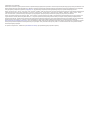 2
2
-
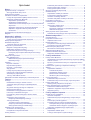 3
3
-
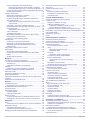 4
4
-
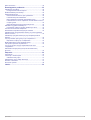 5
5
-
 6
6
-
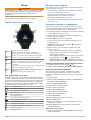 7
7
-
 8
8
-
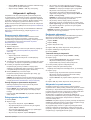 9
9
-
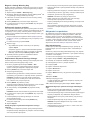 10
10
-
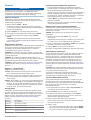 11
11
-
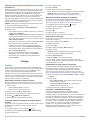 12
12
-
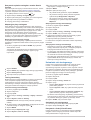 13
13
-
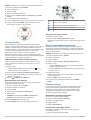 14
14
-
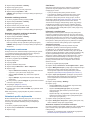 15
15
-
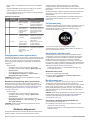 16
16
-
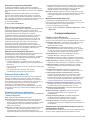 17
17
-
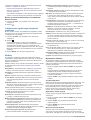 18
18
-
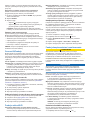 19
19
-
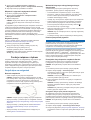 20
20
-
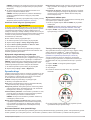 21
21
-
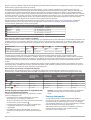 22
22
-
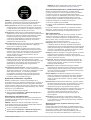 23
23
-
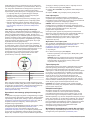 24
24
-
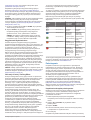 25
25
-
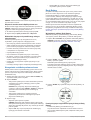 26
26
-
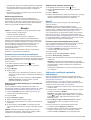 27
27
-
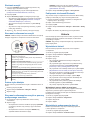 28
28
-
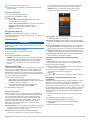 29
29
-
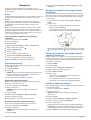 30
30
-
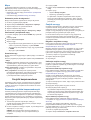 31
31
-
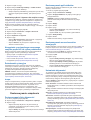 32
32
-
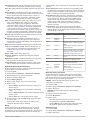 33
33
-
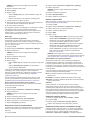 34
34
-
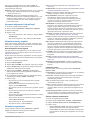 35
35
-
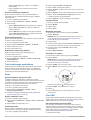 36
36
-
 37
37
-
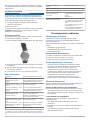 38
38
-
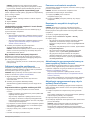 39
39
-
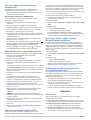 40
40
-
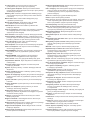 41
41
-
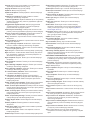 42
42
-
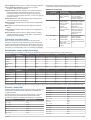 43
43
-
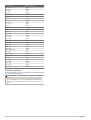 44
44
-
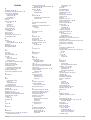 45
45
-
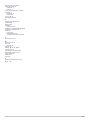 46
46
-
 47
47
-
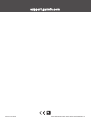 48
48
Garmin Forerunner 245 Muusika Instrukcja obsługi
- Typ
- Instrukcja obsługi
- Niniejsza instrukcja jest również odpowiednia dla
Powiązane artykuły
-
Garmin Forerunner 945, Black Instrukcja obsługi
-
Garmin Forerunner 45S Instrukcja obsługi
-
Garmin Forerunner® 30 instrukcja
-
Garmin Forerunner® 630 instrukcja
-
Garmin Forerunner® 645, Black instrukcja
-
Garmin Forerunner® 245 instrukcja
-
Garmin Forerunner 745 Instrukcja obsługi
-
Garmin Forerunner® 210, Pacific, With Heart Rate Monitor and Foot Pod (Club Version) Instrukcja obsługi
-
Garmin Forerunner® 945 instrukcja
-
Garmin HRM-Pro™ Instrukcja obsługi